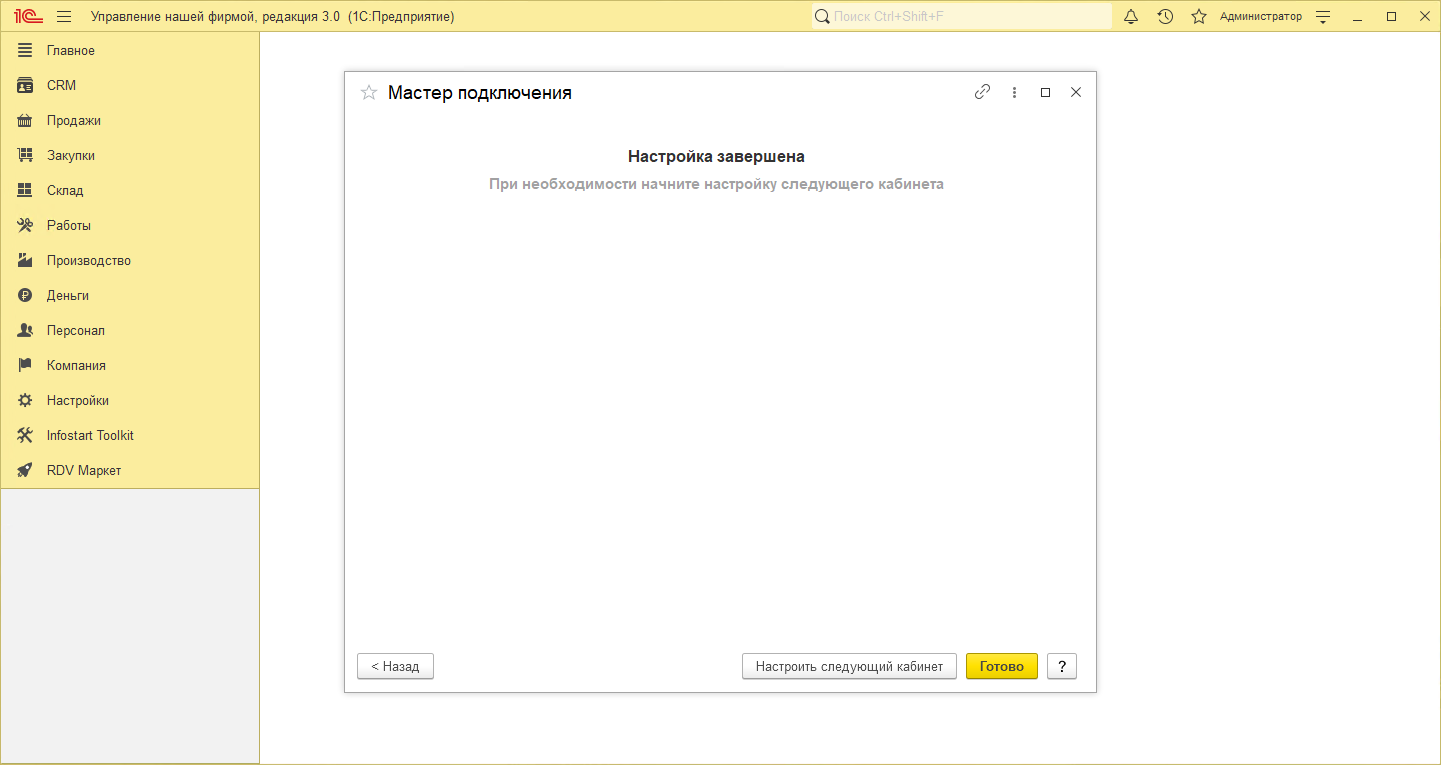Как настроить личный кабинет Яндекс Маркет в 1С:УНФ
Яндекс Маркет работает по двум моделям: PUSH и PULL.
PUSH-модель является устаревшей и используется только для кабинетов настроенных до релиза RDV Маркет 3.0.13. Инструкция по настройке PUSH-модели Инструкция по настройке PUSH-модели.
В данной инструкции настройка выполнена для PULL-модели.
При выборе PULL-модели
Необходимо отключить настройку в личном кабинете маркетплейса Яндекс:
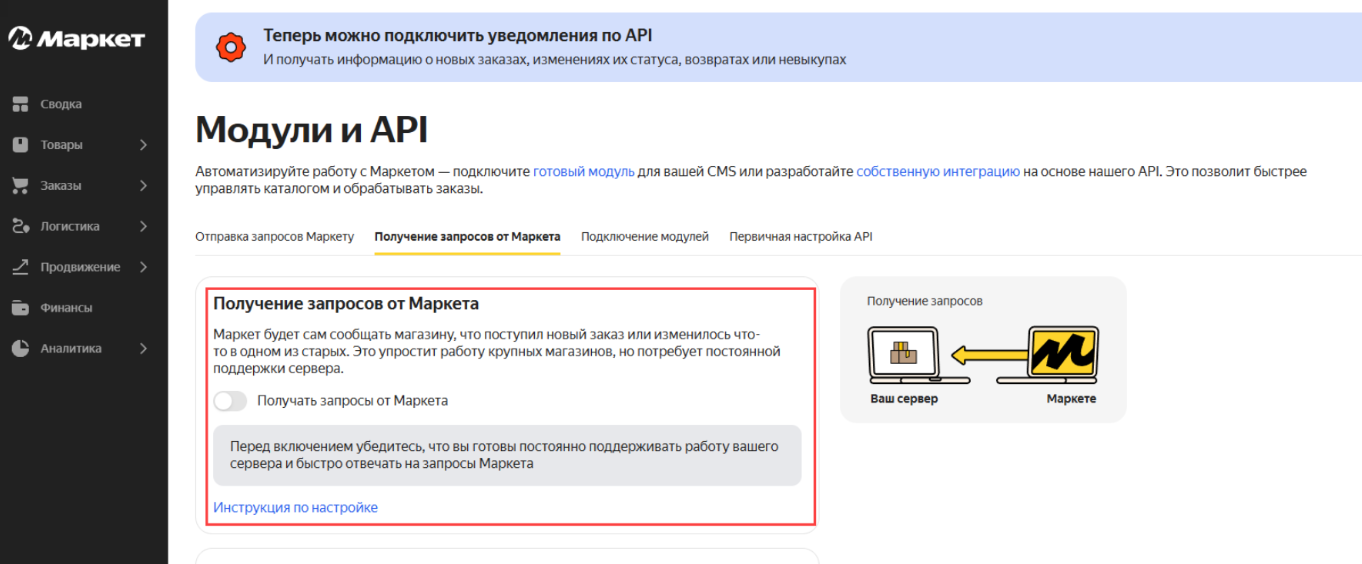
Для настройки личного кабинета необходимо перейти в раздел "RDV Маркет" - "Мастер настройки подключения":
Если настраиваете первое подключение к личному кабинету маркетплейса, то "Мастер настройки подключения" откроется сразу при нажатии на раздел "RDV Маркет"
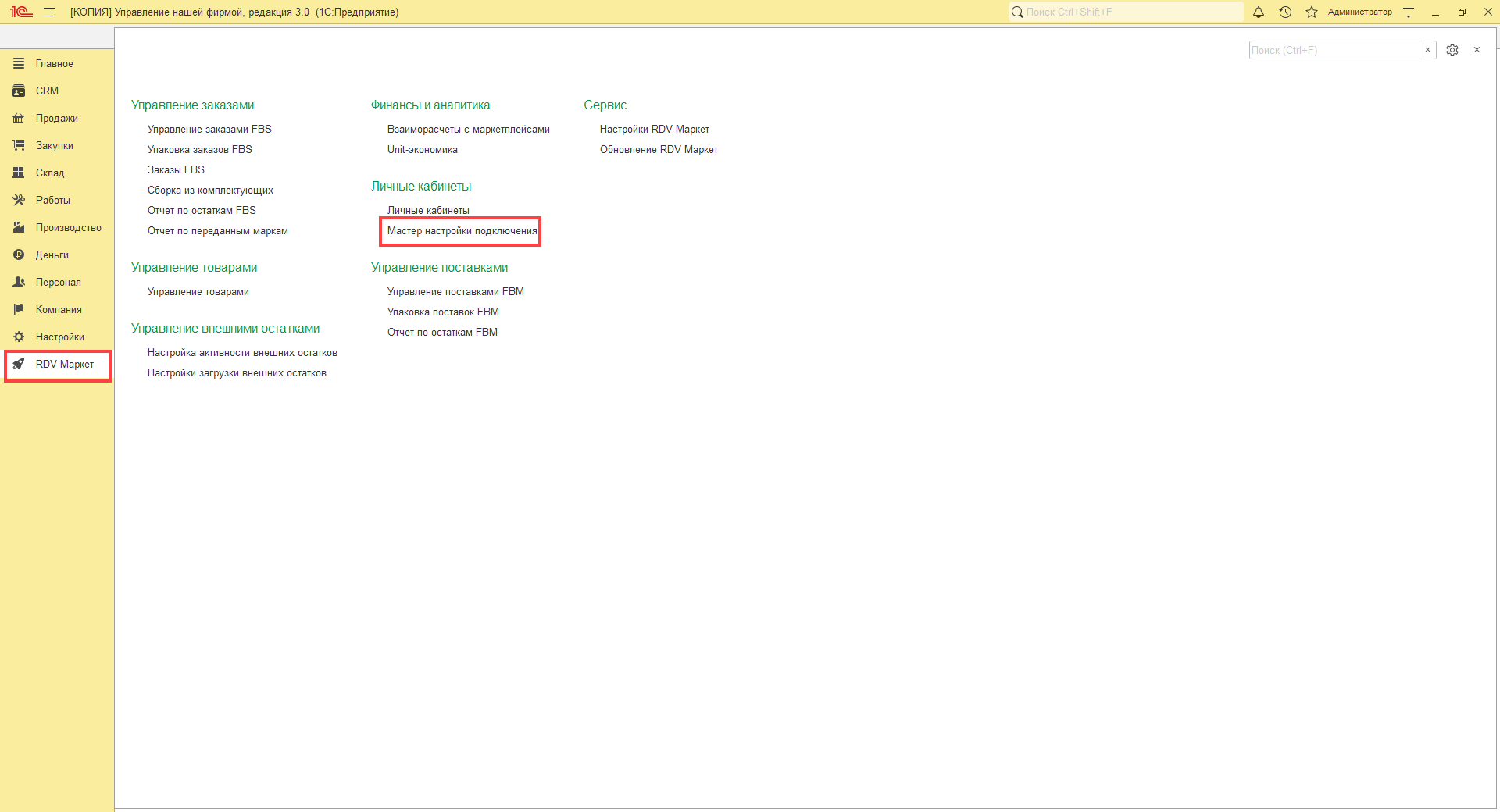
Шаг 1. Настройка резервирования запасов
При открытии "Мастера настройки подключения" выполняется проверка включена ли в базе 1С настройка "Резервирование запасов".
Если данная настройка выключена, то откроется окно, в котором её необходимо включить, для продолжения работы с "Мастером подключения":
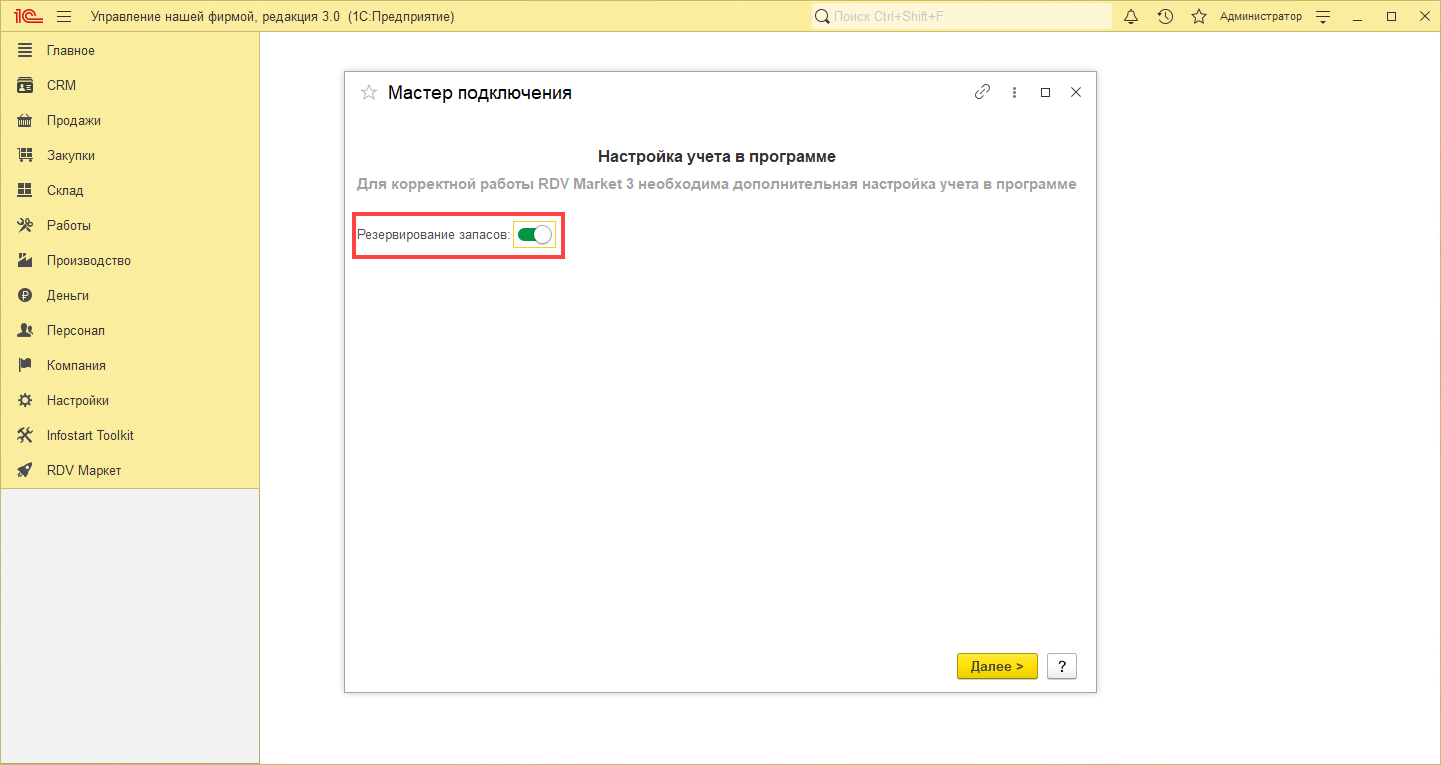
Настройка "Резервирование запасов" необходима для корректного учета остатков по заказам маркетплейсов
Шаг 2. Выбор маркетплейса
Если в базе 1С включена настройка "Резервирование запасов", то открывается окно с выбором маркетплейса, для которого будет настраиваться подключение.
Выбираем "Яндекс Маркет" и нажимаем "Далее":
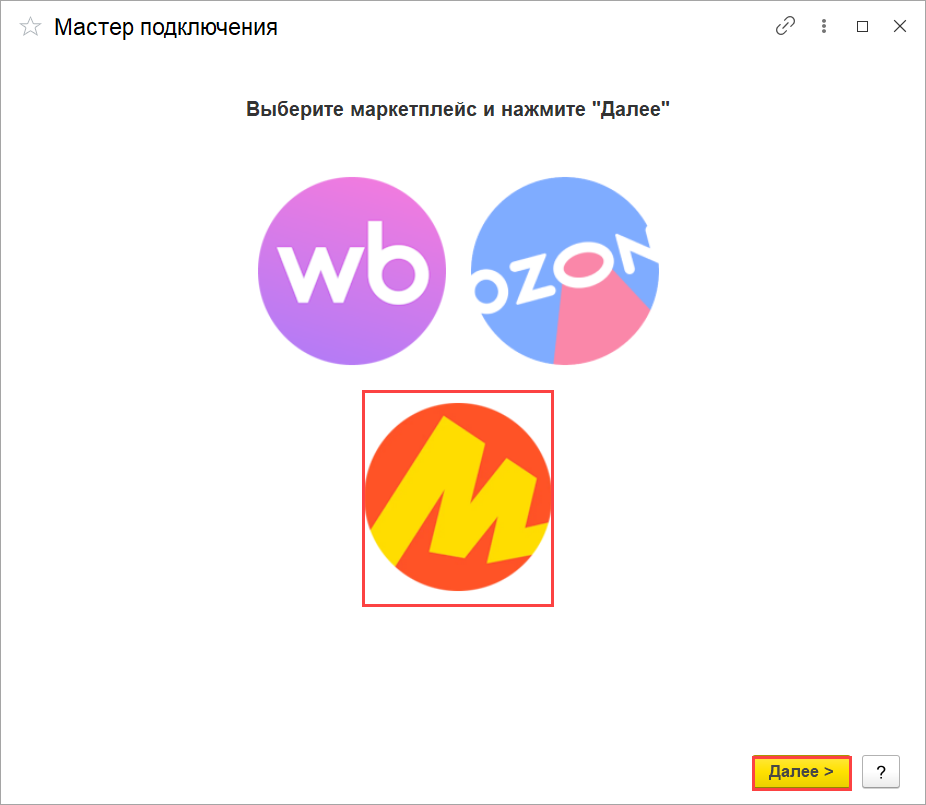
Шаг 3. Настройка подключения к ЛК Яндекс Маркет
На данном шаге необходимо:
- Ввести имя личного кабинета. Имя должно быть уникальным для каждого кабинета.
- Выбрать схему работы FBS и/или FBM. Включение схемы не обязательно, если работаете только с Финансовым учетом.
- Включить продажу внешних остатков (Дропшипинг), если будете загружать остатки от поставщиков.
- Включить Финансовый учет, если загружаете отчеты от маркетплейса.
- Указать "API key" - это "Авторизационный токен", который можно найти в "Модули и API" в вашем Личном кабинете Яндекс Маркет.
- Указать "Идентификатор компании". Идентификатор необходимо скопировать в вашем ЛК в "Модули и API".
- Указать "Идентификатор бизнеса". Идентификатор в ЛК в "Модули и API".
- Указать "Идентификатор магазина." Идентификатор необходимо скопировать в вашем ЛК.
- Нажать на кнопку "Далее".
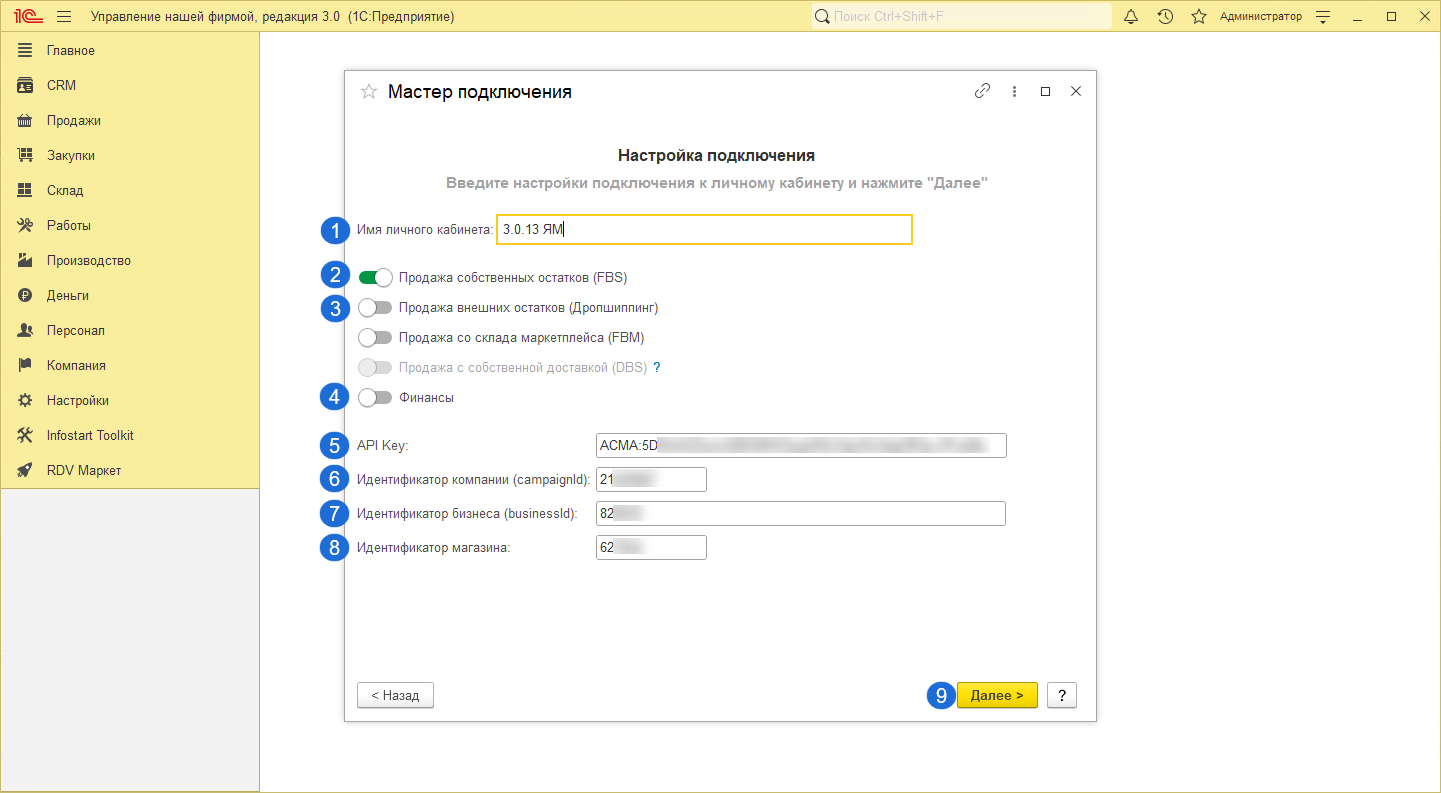
Как заполнить данные для пунктов с 5 по 8 разберем ниже.
Пункт 5. Заполнение "API key"
Для того чтобы получить "API key" необходимо перейти в Личный кабинет, выбрать магазин FBS для которого выполняется настройка и перейти в "Модули и API":
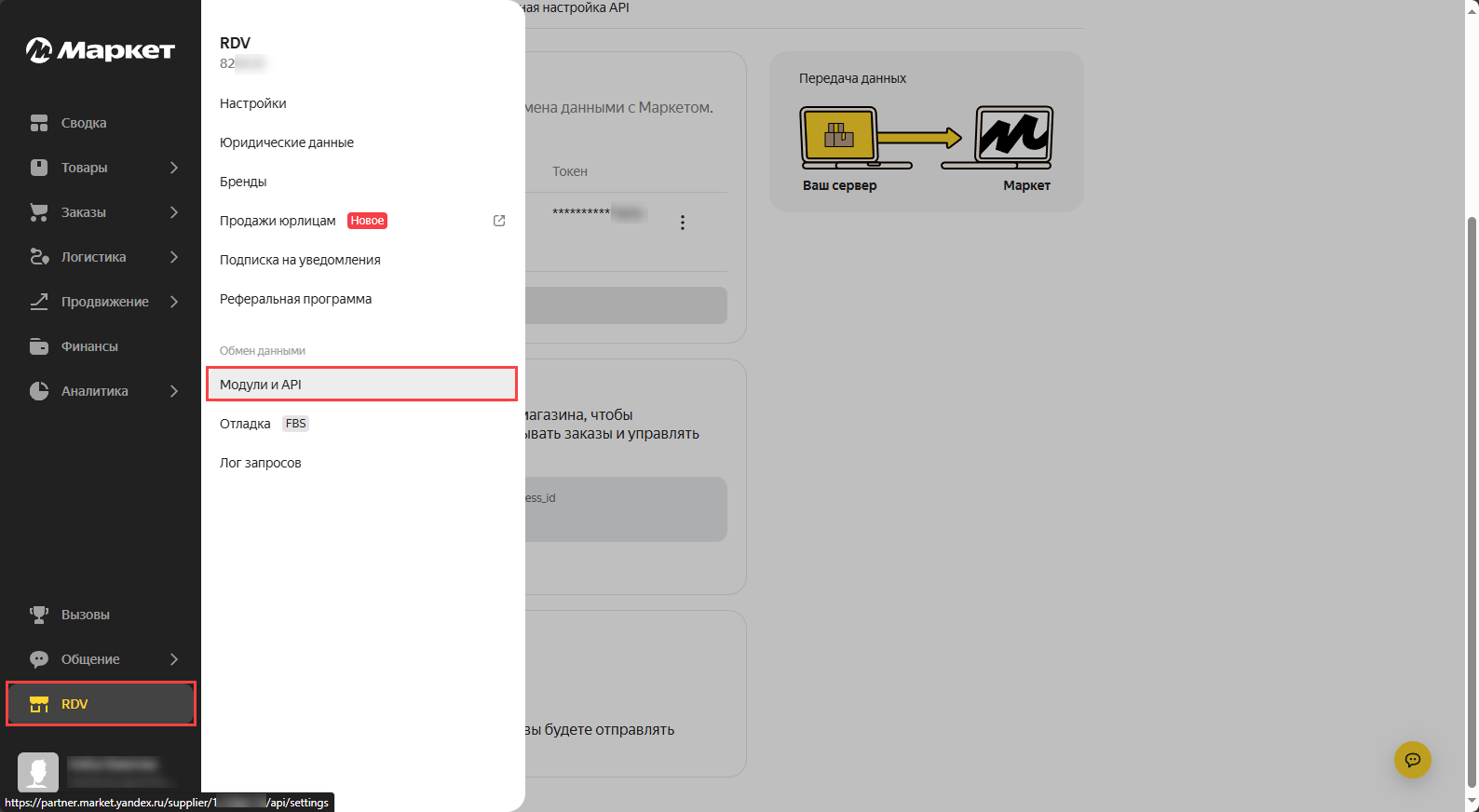
На вкладке "Отправка запросов Маркету" нажать на кнопку "Создать новый токен":
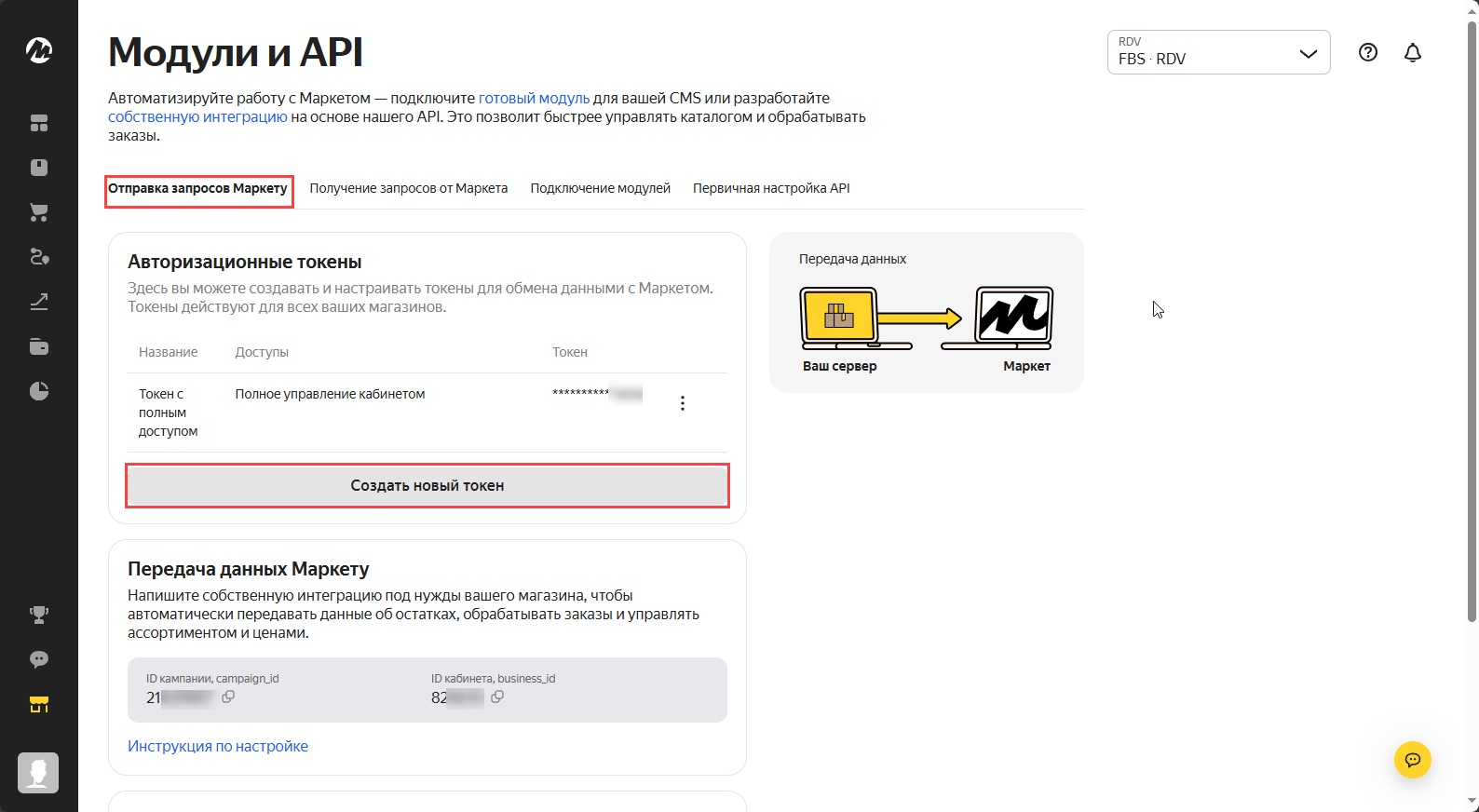
Для создания токенов у пользователя должны быть права Администратора кабинета.
В открывшемся окне необходимо:
- Указать наименование токена
- Выдать роль "Полное управление кабинетом"
- Нажать на кнопку "Создать"
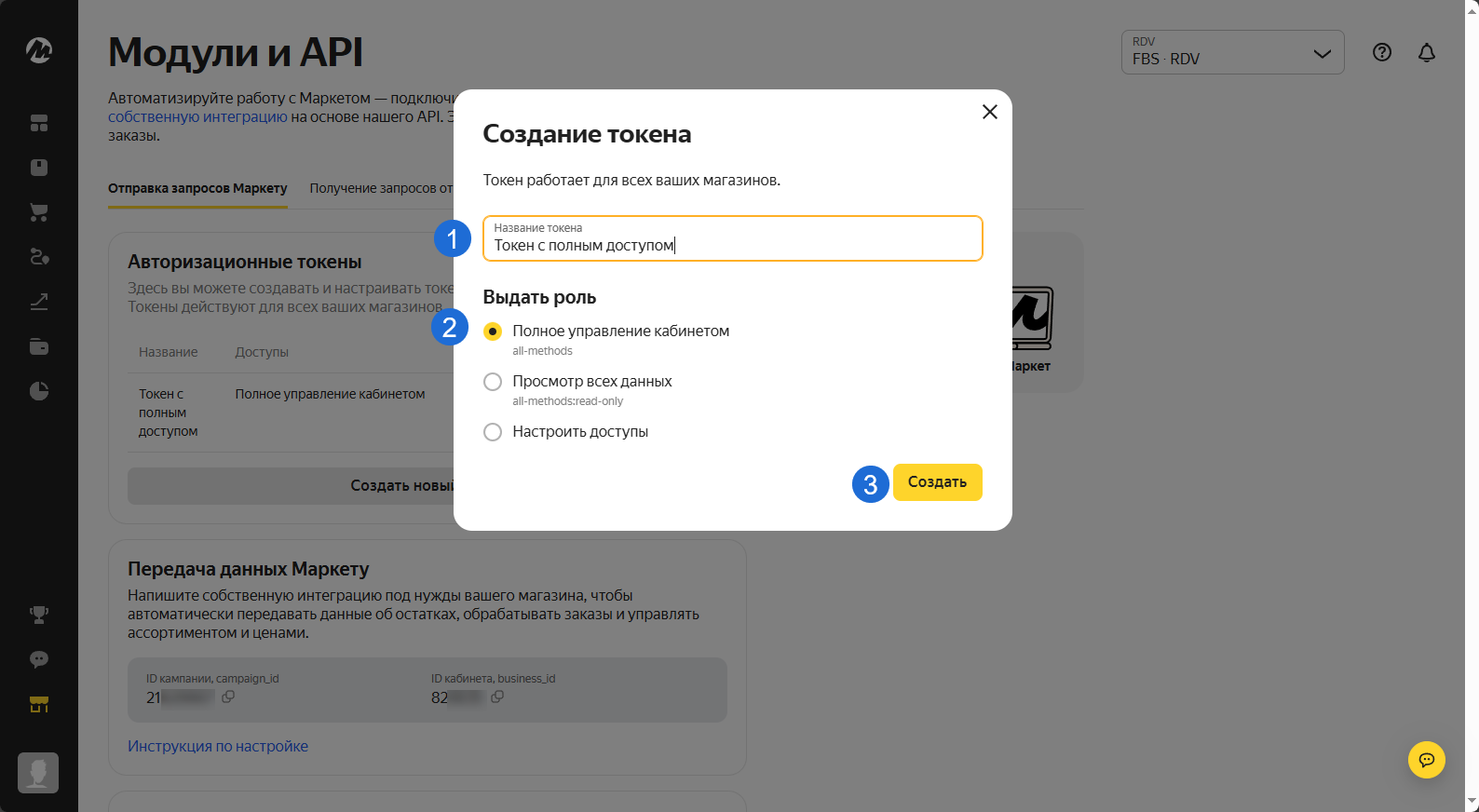
Необходимо скопировать появившийся токен:
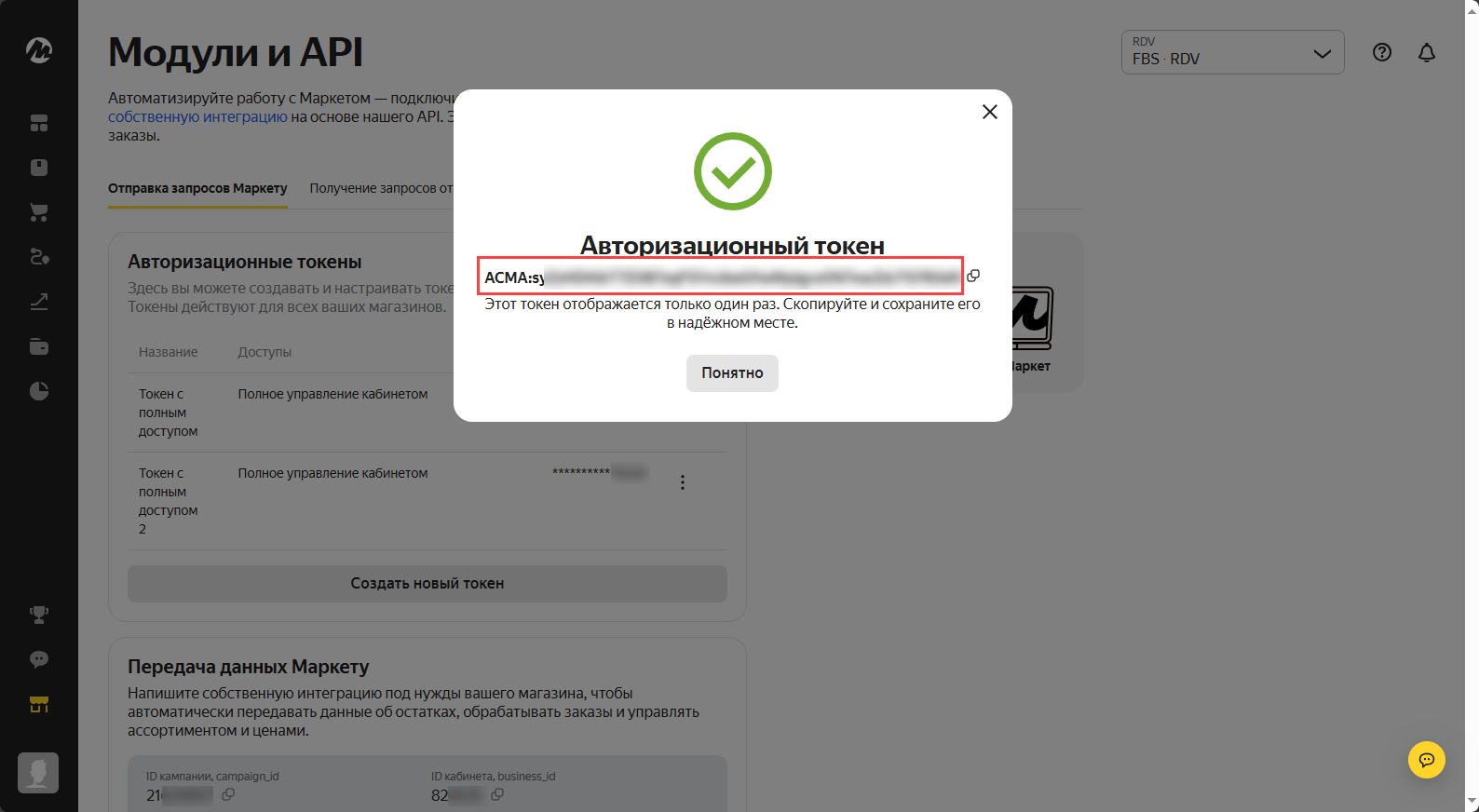
Полученный токен указываем в строку в поле "API key" в настройках подключения ЛК в 1С:
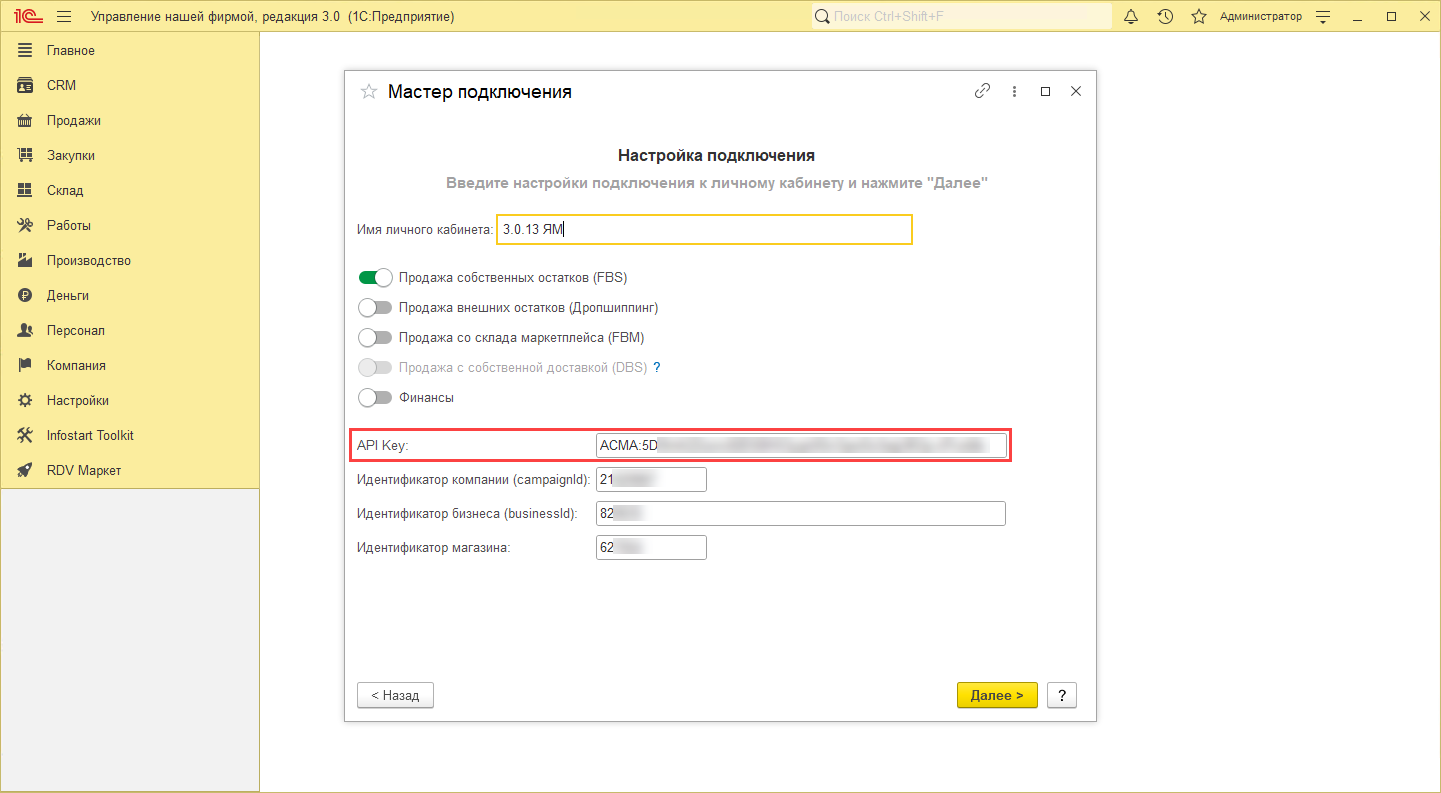
Пункт 6. Заполнение "Идентификатора компании (campaignId)"
Для получения номера необходимо перейти в ЛК в раздел "Модули и API" и скопировать "ID компании":
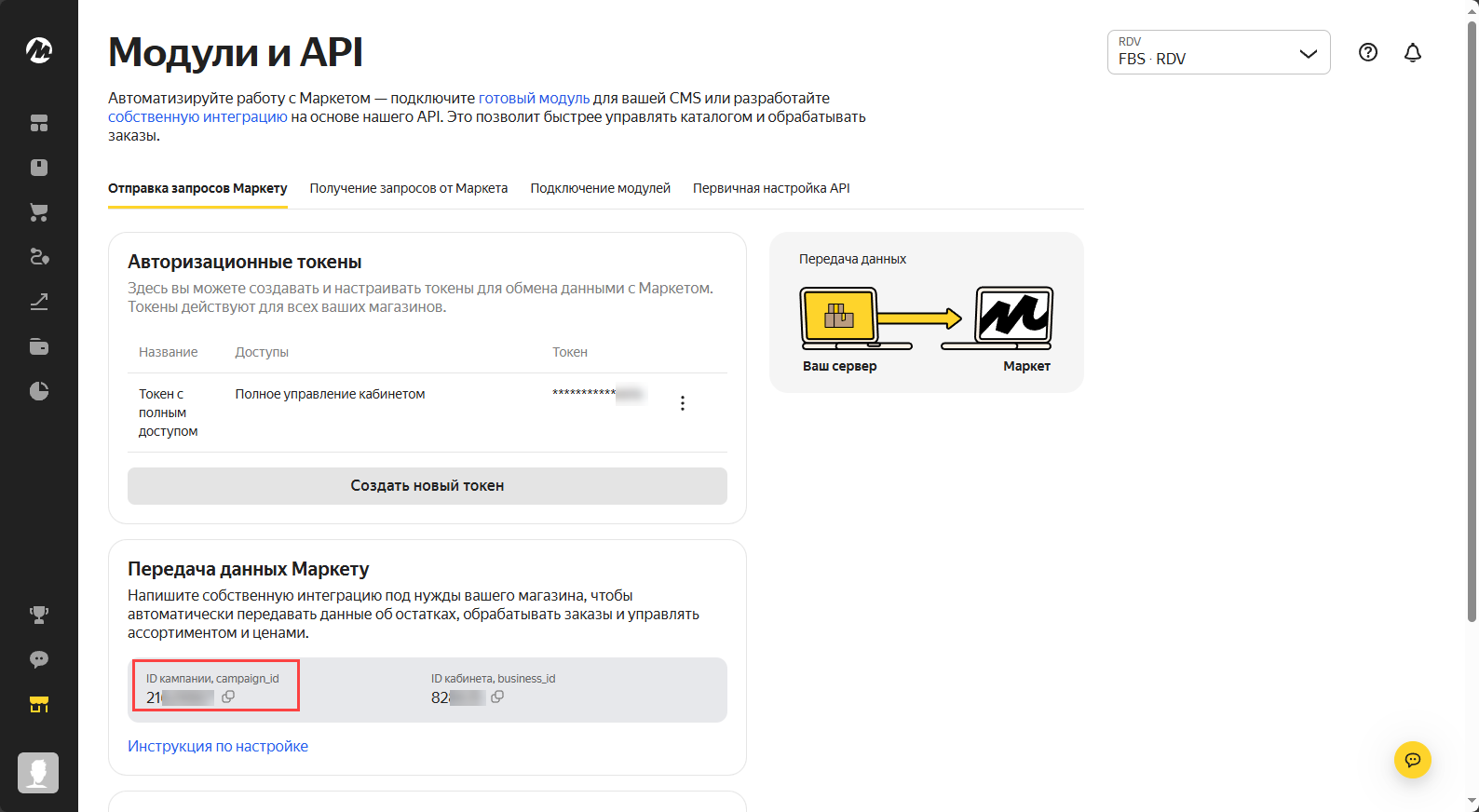
Указываем номер компании в поле "Идентификатор компании" в мастере подключения:

Пункт 7. Заполнение "Идентификатора бизнеса (bisnessId)"
Для получения номера необходимо перейти в ЛК в раздел "Модули и API" и скопировать "ID кабинета"
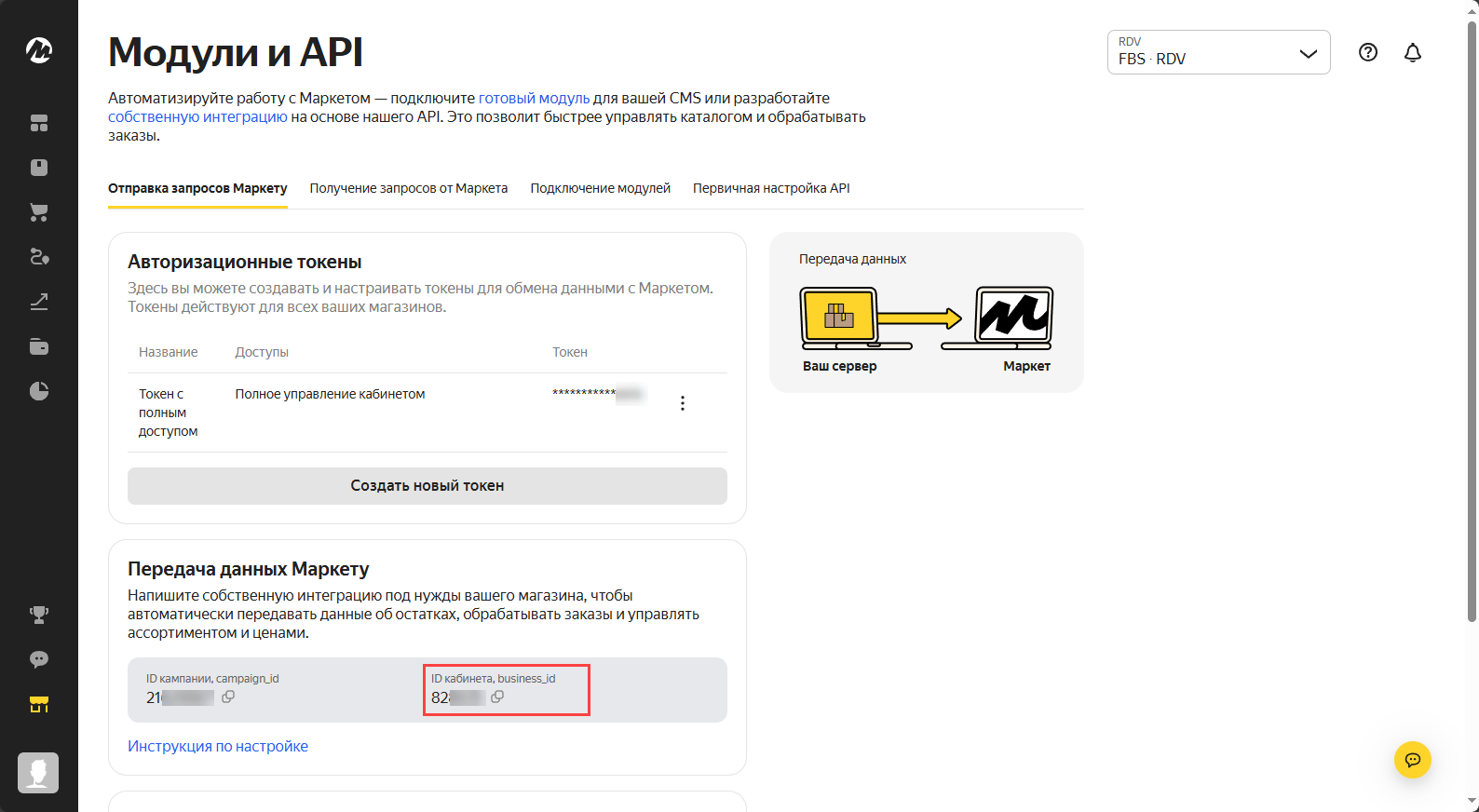
Указываем "Идентификатор бизнеса" в мастере подключения:
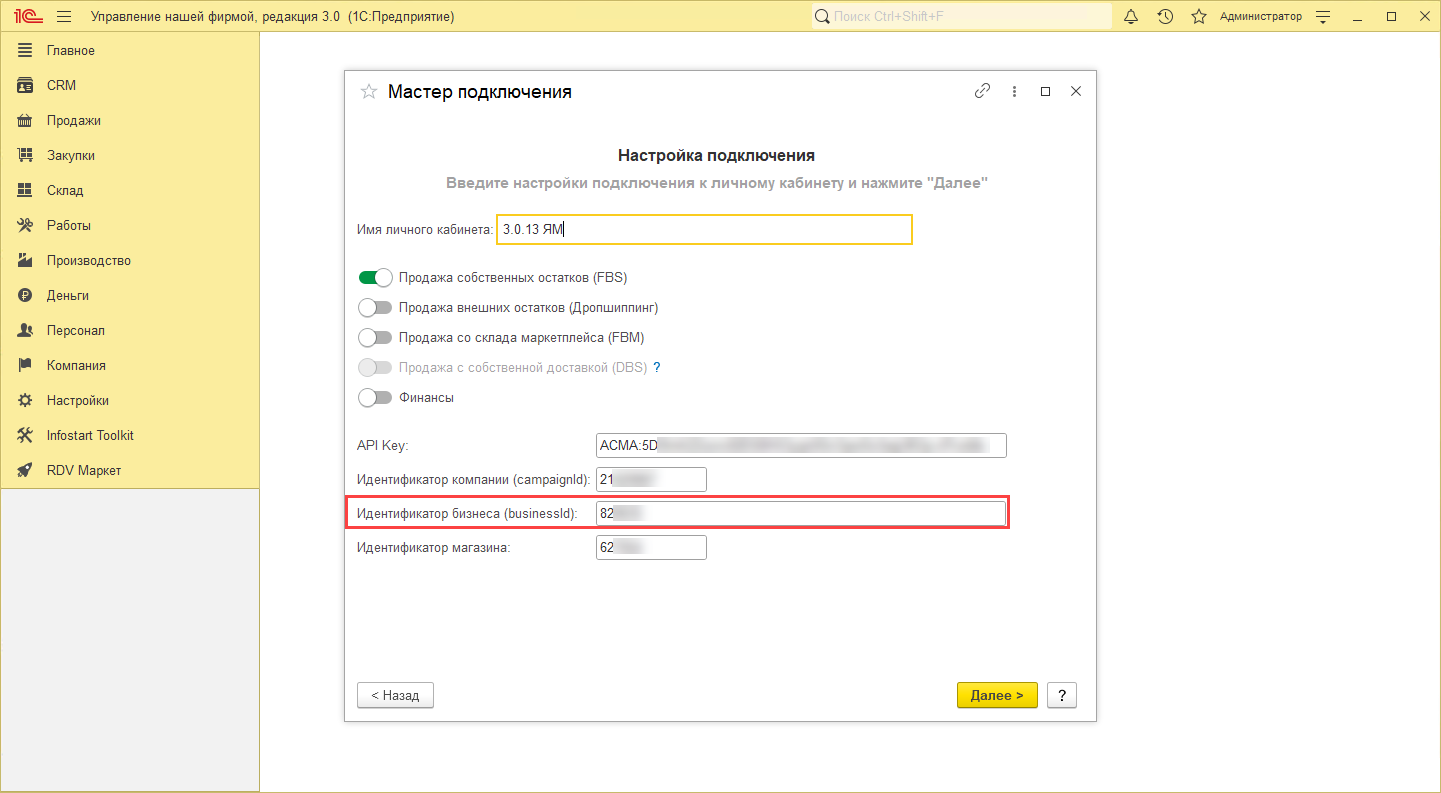
Пункт 8. Заполнение "Идентификатора магазина"
"Идентификатор магазина" копируем из ЛК, в списке "Кабинет и магазины":
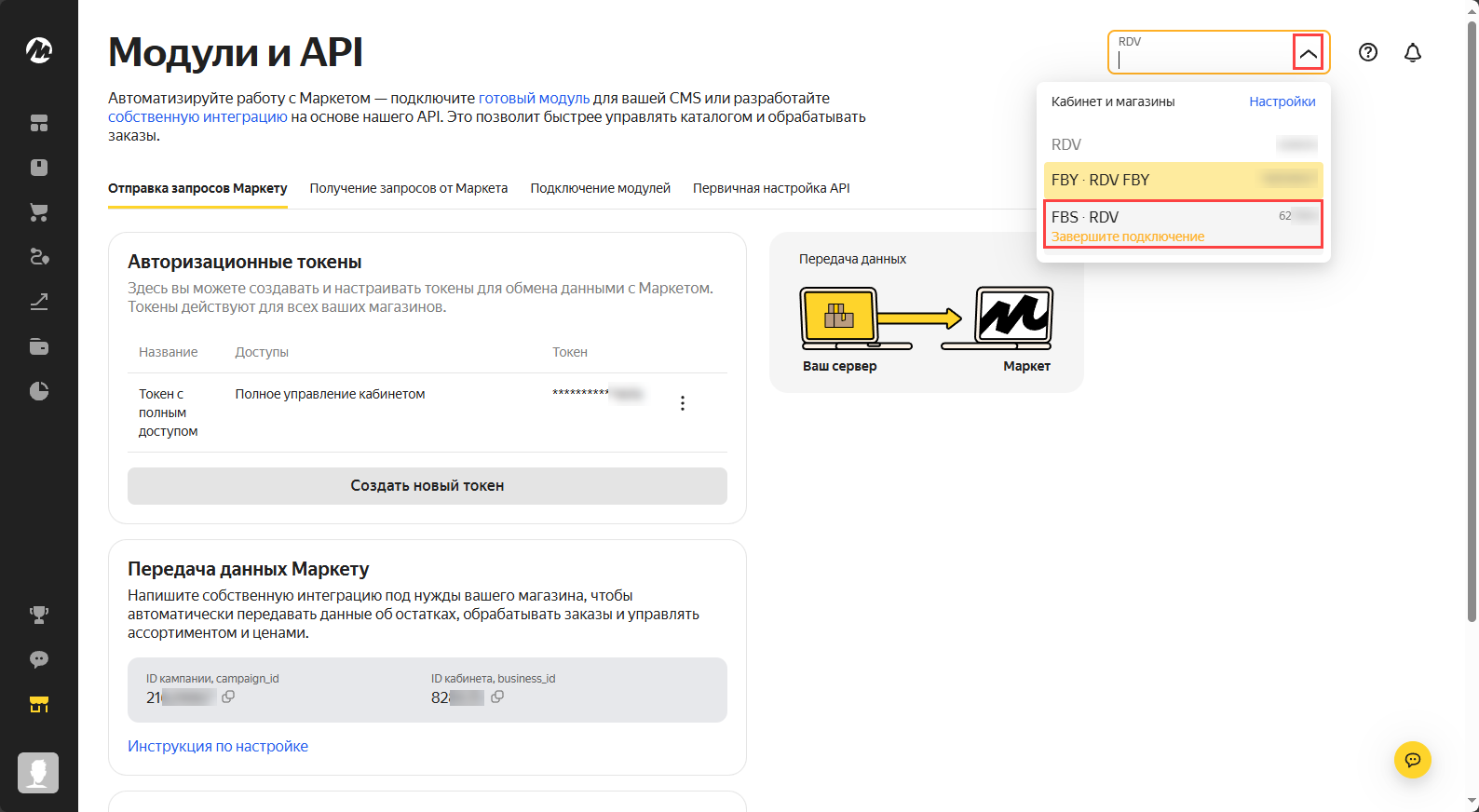
Указываем в соответствующем поле в 1С:
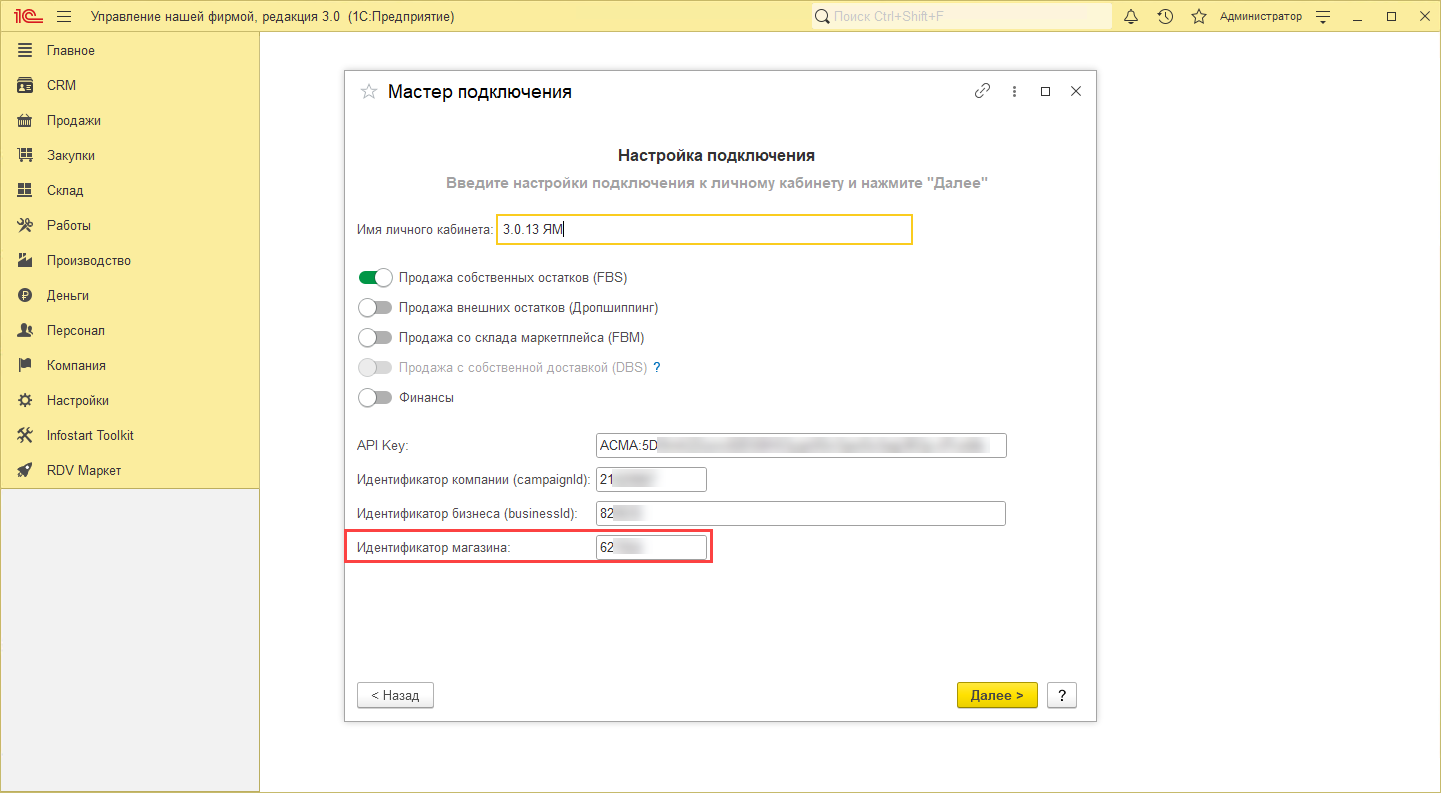
Пункт 9. Нажимаем на кнопку "Далее":
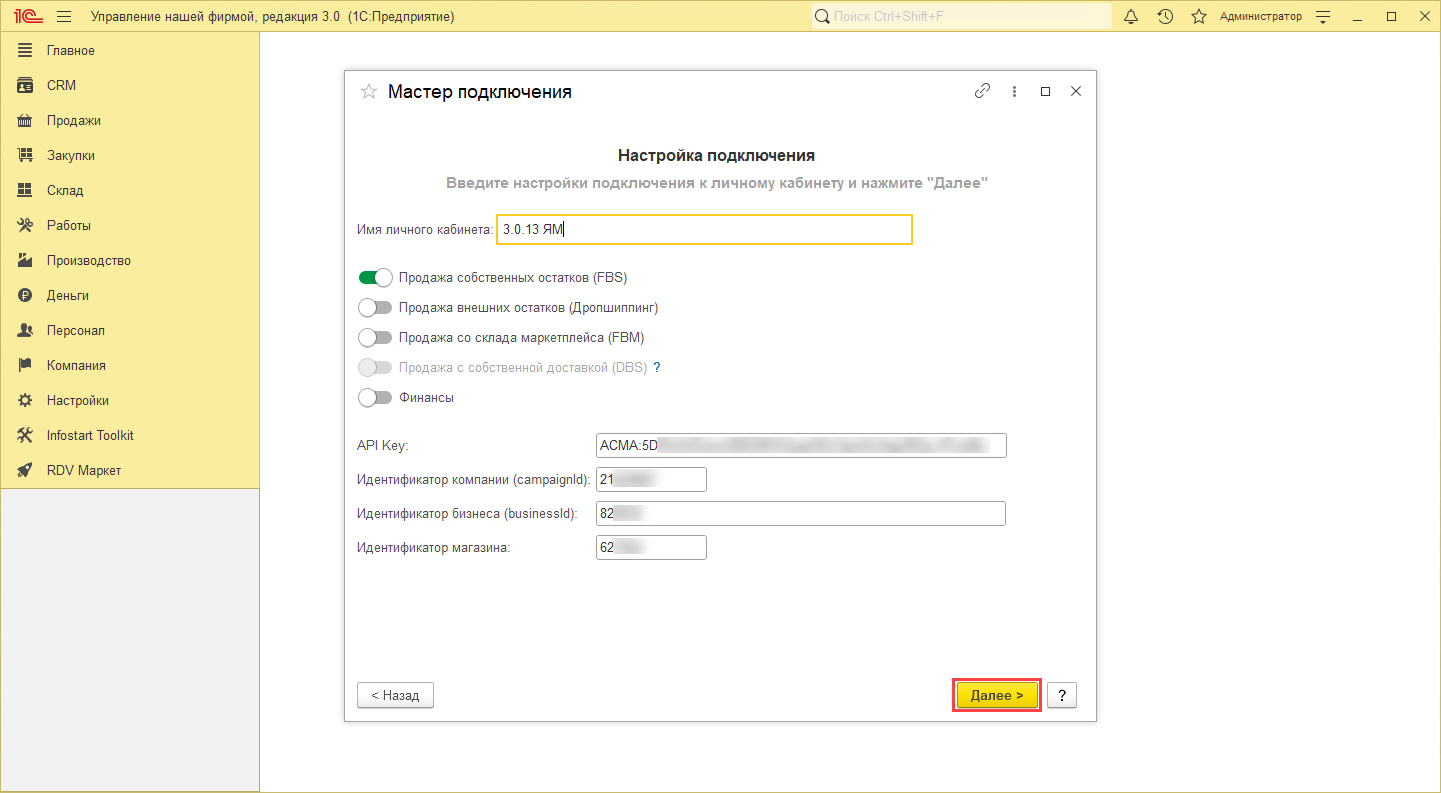
Шаг 4. Настройка складов
На данном шаге необходимо выполнить сопоставление склада из Личного кабинета и склада в учетной системе 1С.
Система автоматически загрузит склад из ЛК. Укажите с какого склада в базе, будет передаваться остаток на выбранный склад в Личном кабинете.
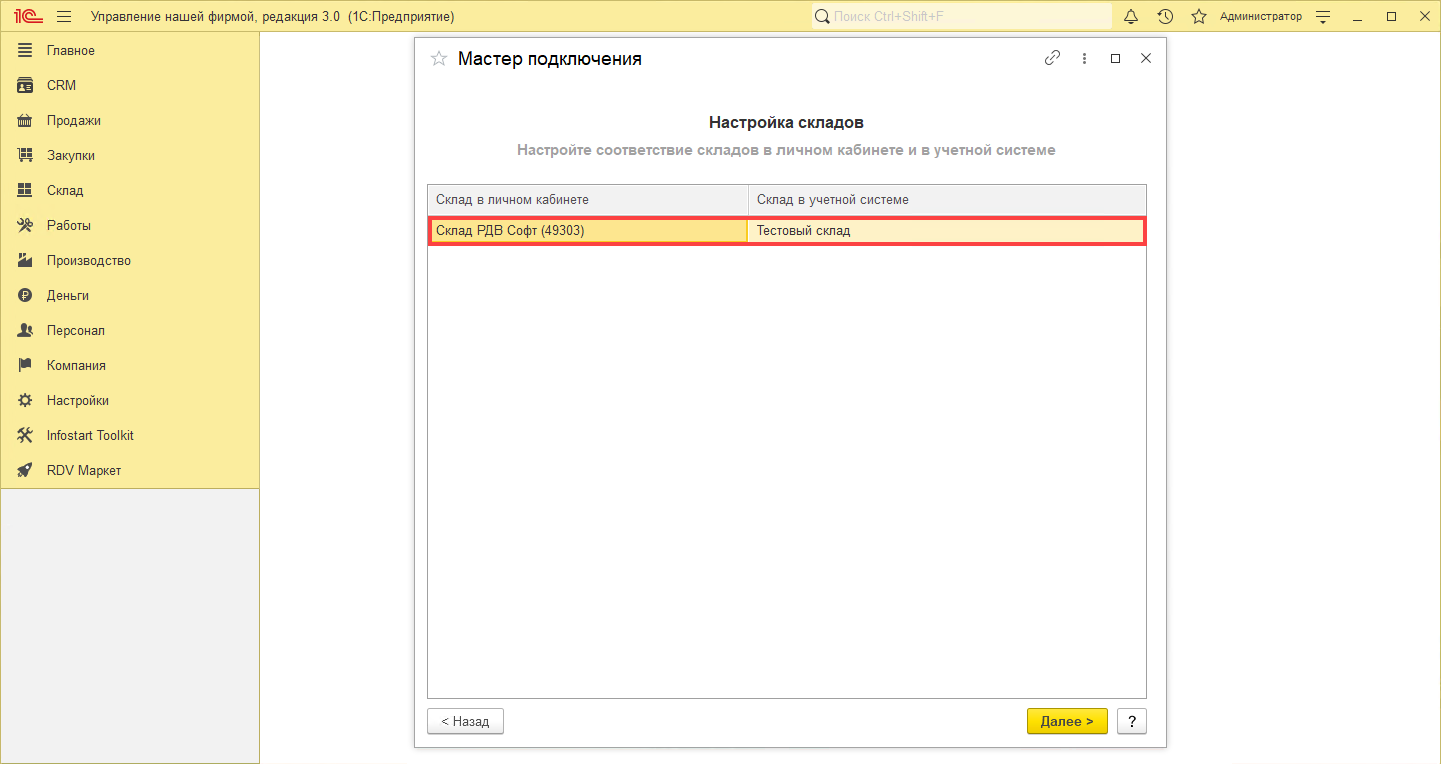
Шаг 5. Настройка трансляции остатков FBS
Настройте правила передачи остатков на маркетплейс, чтобы избежать продажи отсутствующего товара и отмен заказов.
- Минимальный остаток FBS. Число, которое вычитается из остатка. Это поможет избежать вынужденных отмен, особенно в высокий сезон.
- Максимальный остаток FBS. Если фактический остаток больше этого значения, на маркетплейс будет передано именно указанное максимальное число, а не реальное количество товара.
- Расчет остатков по комплектам. С помощью этого переключателя на маркетплейс можно передавать остатки с учетом комплектующих. Как собирать заказы из комплектующих можно ознакомится в инструкции.
- Автоактивация схемы FBS. Не используется для ЯМ.
- Настроить отбор по складам FBM. Не используется для ЯМ.
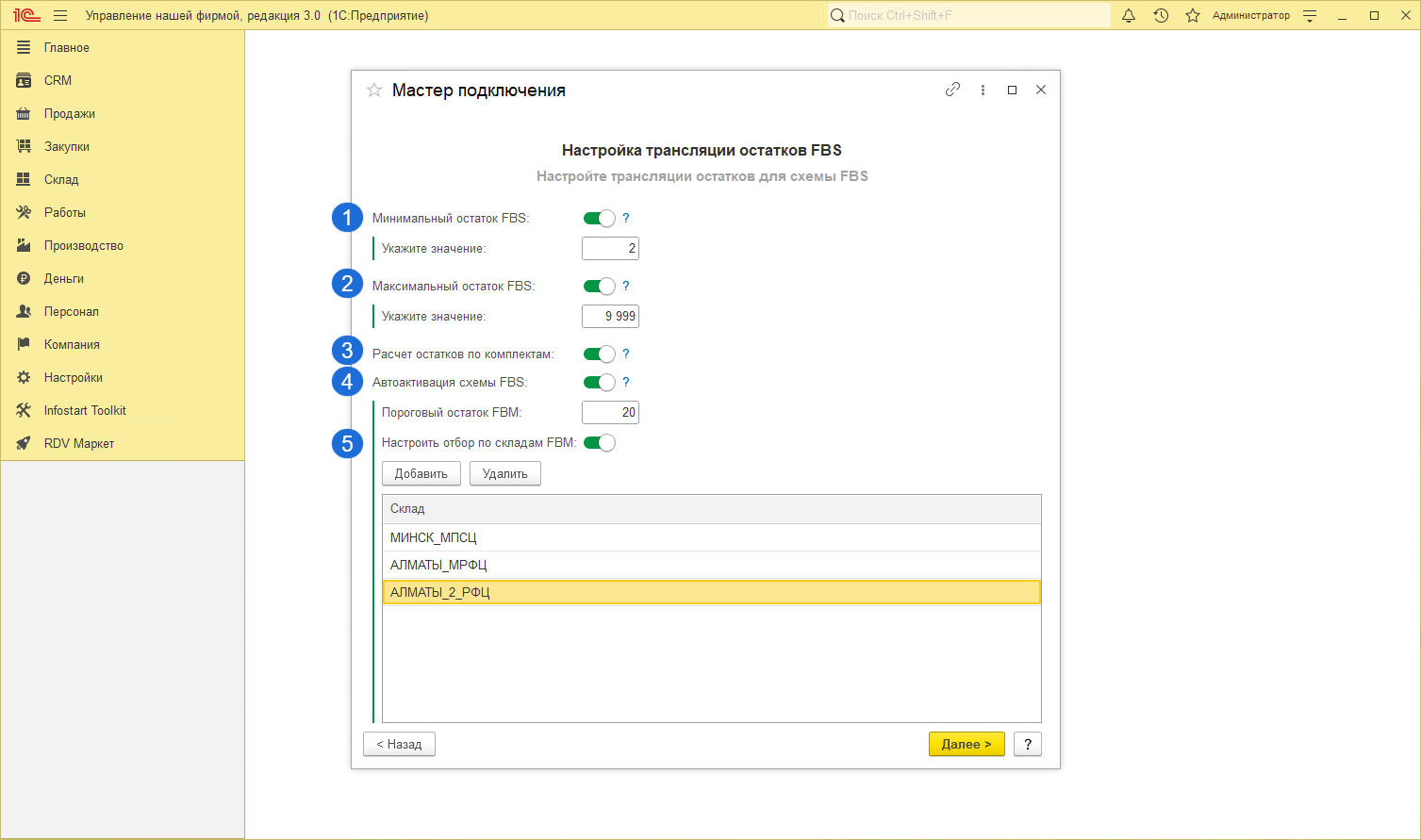
Шаг 6. Настройка интервалов отгрузок FBS
Данный шаг доступен при включенной настройке "Использовать Конвейер отгрузок FBS".
Здесь можно настроить временные интервалы (слоты), в течение которых заказы будут автоматически собираться в одну общую отгрузку для передачи в службу доставки.
Это позволяет объединять несколько заказов, созданных в выбранный период времени.
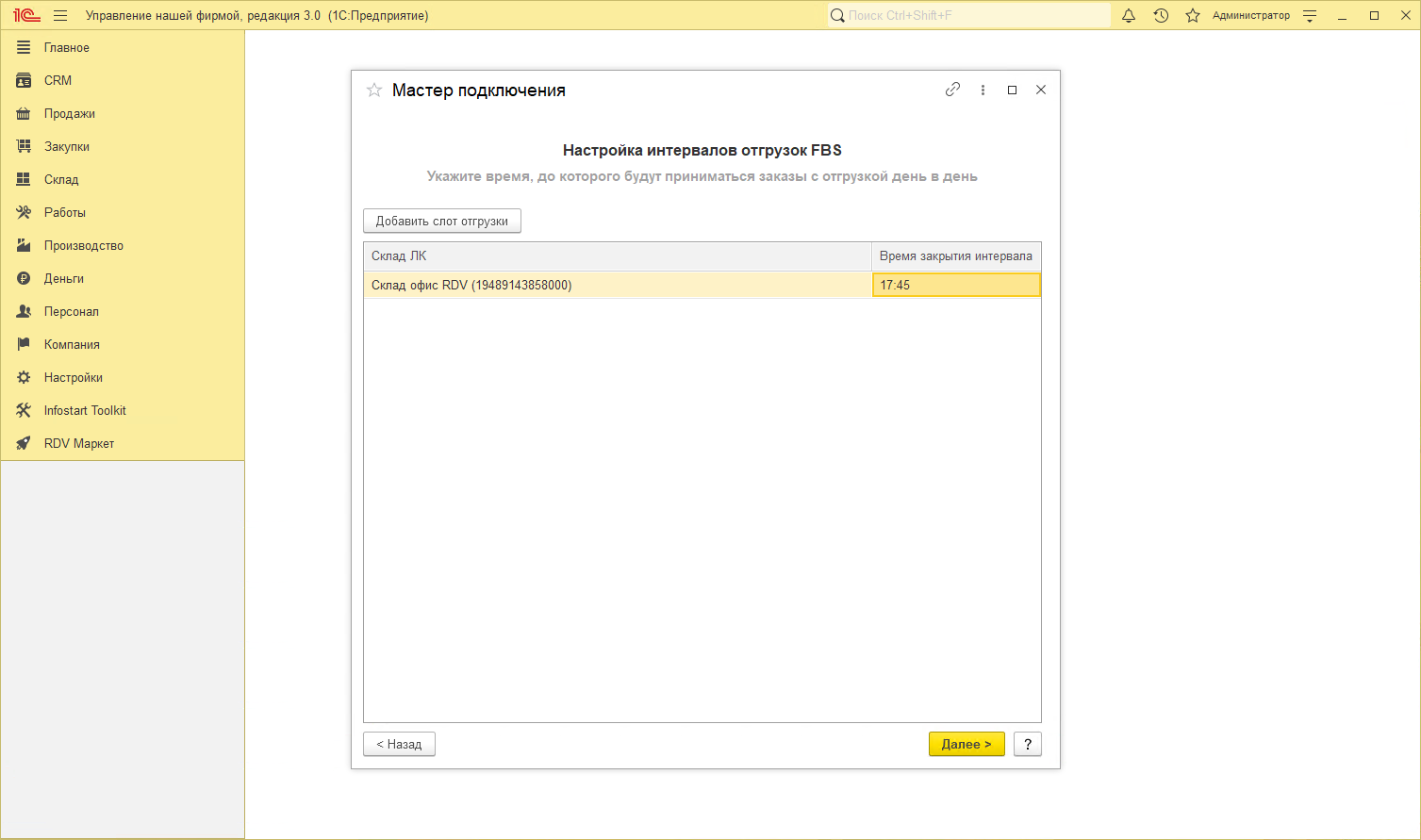
Cлот отгрузки - это временной интервал, в течение которого:
Система накапливает заказы для формирования отгрузки
По окончании слота:
Текущая отгрузка закрывается для новых заказов
Начинается формирование новой отгрузки для следующих заказов
Как это работает на практике:
Допустим, слот настроен до 15:00:
Все заказы, поступившие до 15:00, попадут в одну отгрузку
В 15:01 система автоматически начинает включать заказы в новую отгрузку
Ключевые особенности:
Минимум один слот в сутки обязателен
Можно настроить несколько слотов в день
Настройки ведутся в разрезе складов, так как:
Разные склады могут работать в разных часовых поясах
Нагрузка на складах может отличаться
Как работать с Конвейером можно ознакомиться в инструкции по ссылке.
Шаг 7. Склады FBM
Если ранее была выбрана схема работы FBM, то необходимо подобрать(1) склады с которых будут списываться остатки для поставок FBM и установить флаг активности(2).
Автоматически заполняются все ранее использовавшиеся склады.
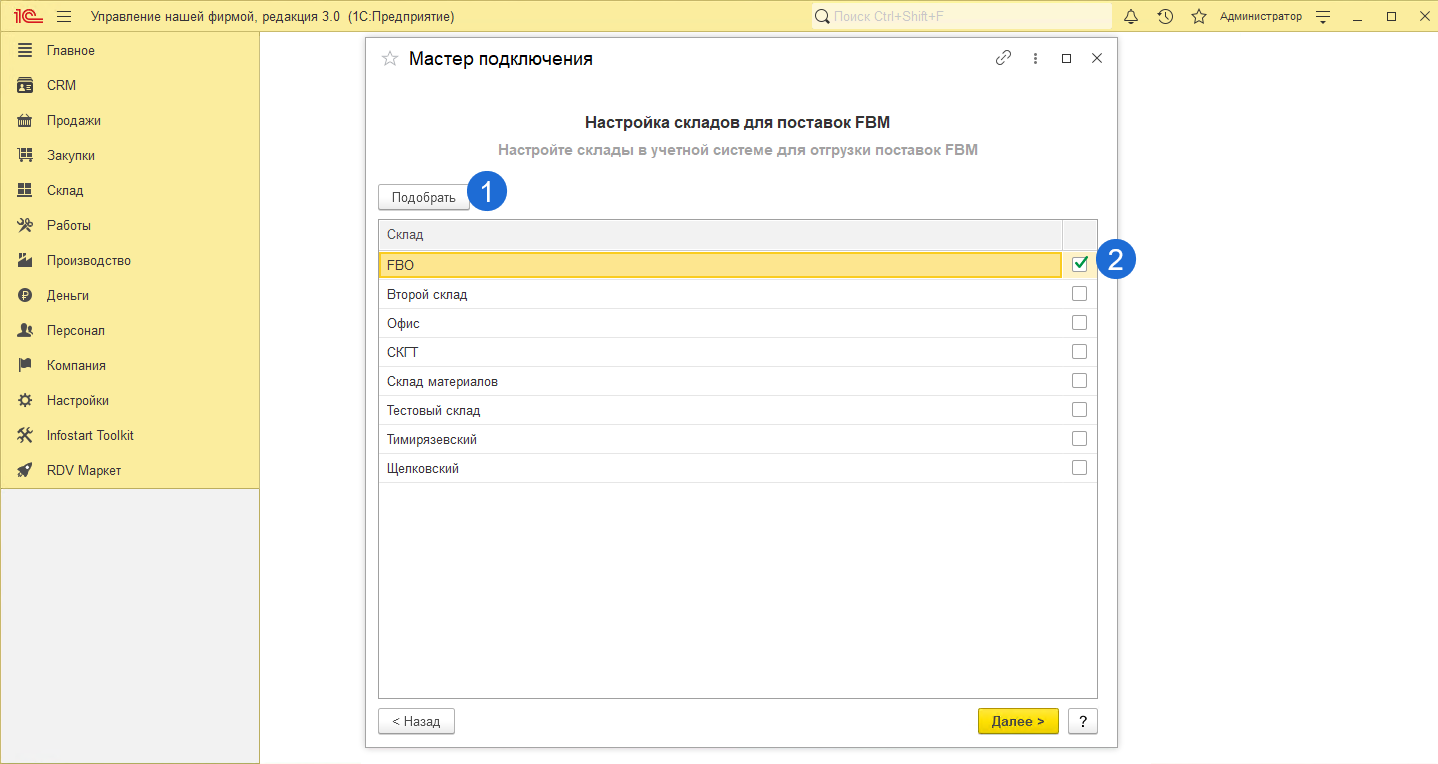
Шаг 8. Настройка цен
Выполняем сопоставление цен из Личного кабинета и видов цен в 1С.
Галочкой отмечены цены для которых обязательно необходимо выполнить сопоставление.
Если ранее была выбрана схема работы FBM, то "Цена для поставок FBM" обязательна к сопоставлению.
На Яндекс Маркет можно передавать 2 вида цен:
- Цена товара с учётом скидок - Цена продажи
- Цена без скидки - "Зачеркнутая" цена
После выполнения сопоставления необходимо нажать на кнопку "Далее":

Цены установленные на упаковки номенклатуры пересчитаются для единицы измерения сопоставленного товара.
Например: Номенклатура Чай 1 шт. сопоставлена с карточкой товара на следующем шаге инструкции.
Цена 300 рублей была установлена на упаковку из 3 шт.
Тогда на карточку маркетплейса 1 шт передастся рассчитанная цена 100 рублей.
Шаг 9. Сопоставление номенклатуры 1С с карточками товаров Яндекс Маркет
На данном шаге необходимо сопоставить товары маркетплейса с номенклатурой в базе 1С.
При нажатии на кнопку "Загрузить товары" с маркетплейса запрашиваются все товары со статусами: готовы к продаже, на проверке, скрыт вами, нет на складе.
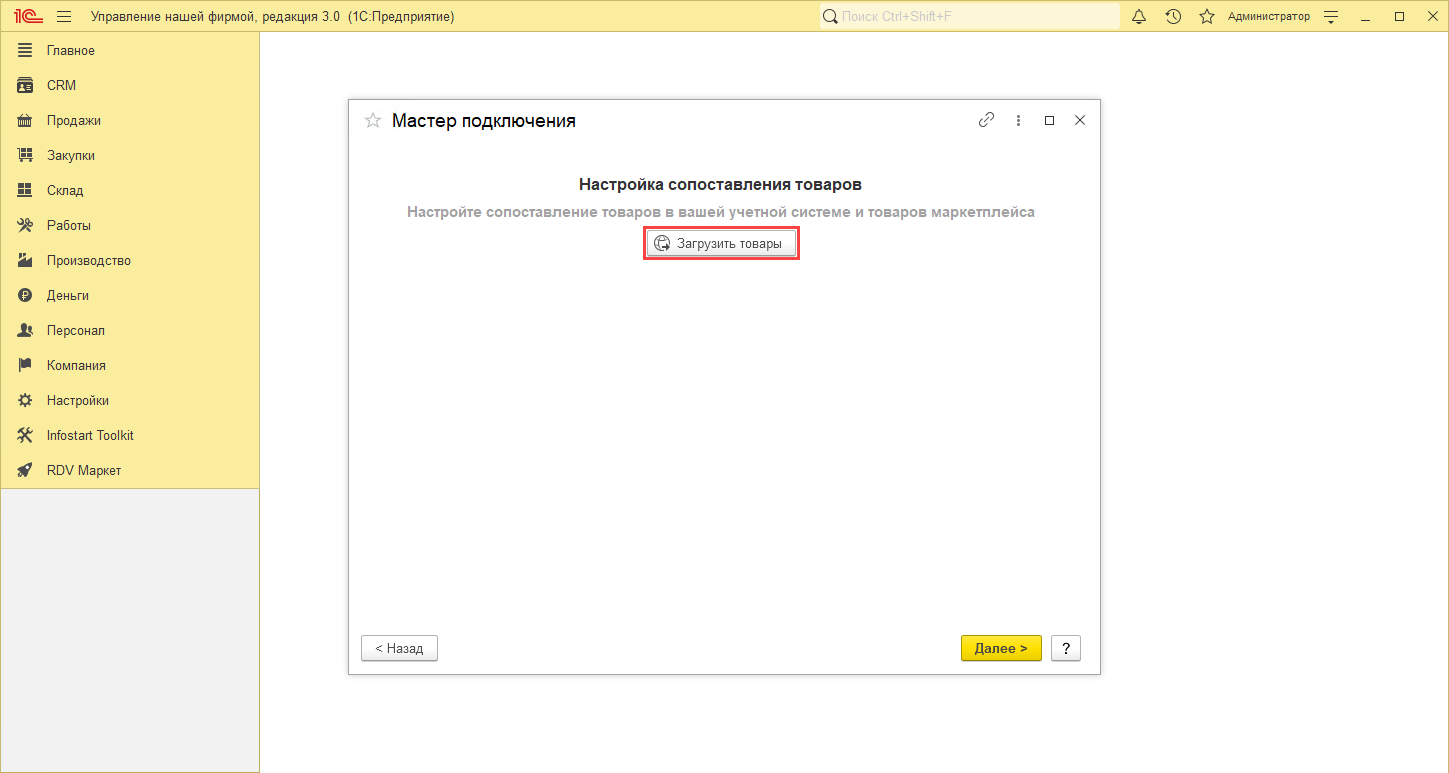
Чтобы получить новые созданные карточки, которые еще не продавались, необходимо зайти в карточку в раздел "Размещение"(1) нажать "Начать продажу"(2) и "Сохранить" (3)
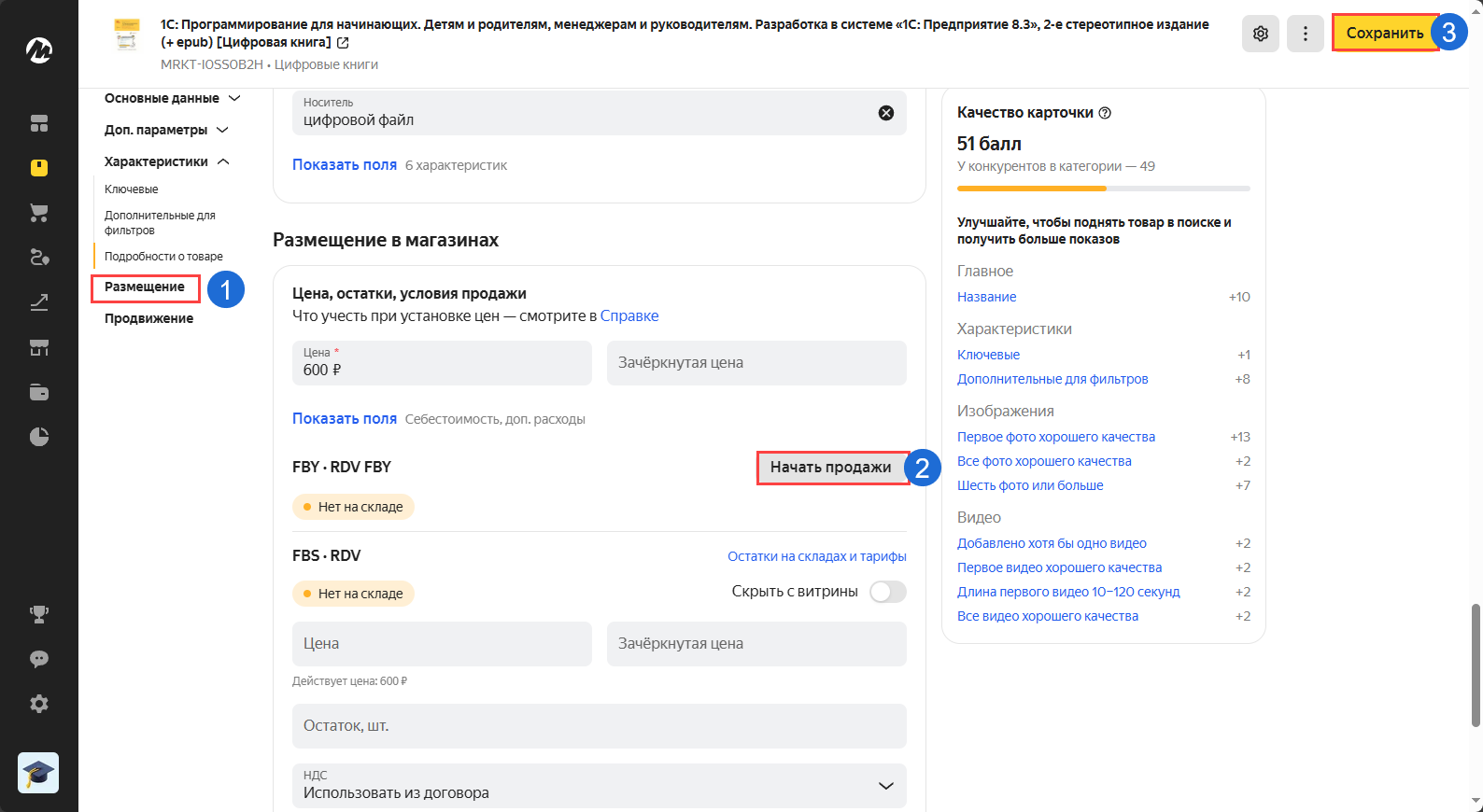
В один момент времени выполнять загрузку можно только одному пользователю для одного кабинета.
По итогам загрузки по API или из файла открывается новое окно, в котором происходит сопоставление товаров маркетплейса и номенклатуры в 1С.
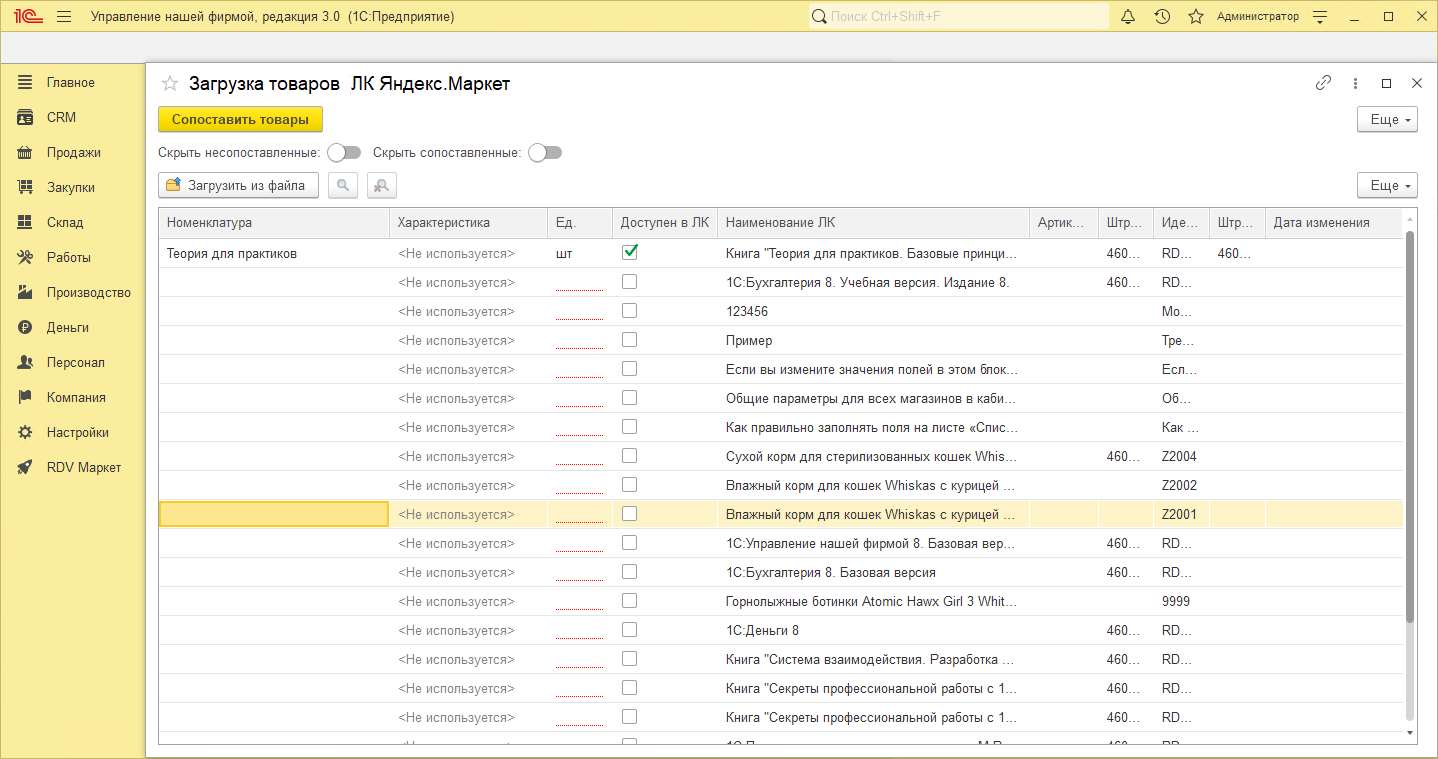
Сопоставление происходит в первую очередь между "Штрихкодом в ЛК" и "Штрихкодом" номенклатуры в 1С.
Во вторую очередь между "Артикулом поставщика" в ЛК и "Артикулом" номенклатуры в 1С.
Если номенклатура не сопоставилась, можно вручную выбрать с какой номенклатурой должен быть сопоставлен товар нажав двойным щелчком левой кнопки мыши на ячейку в столбце "Номенклатура":
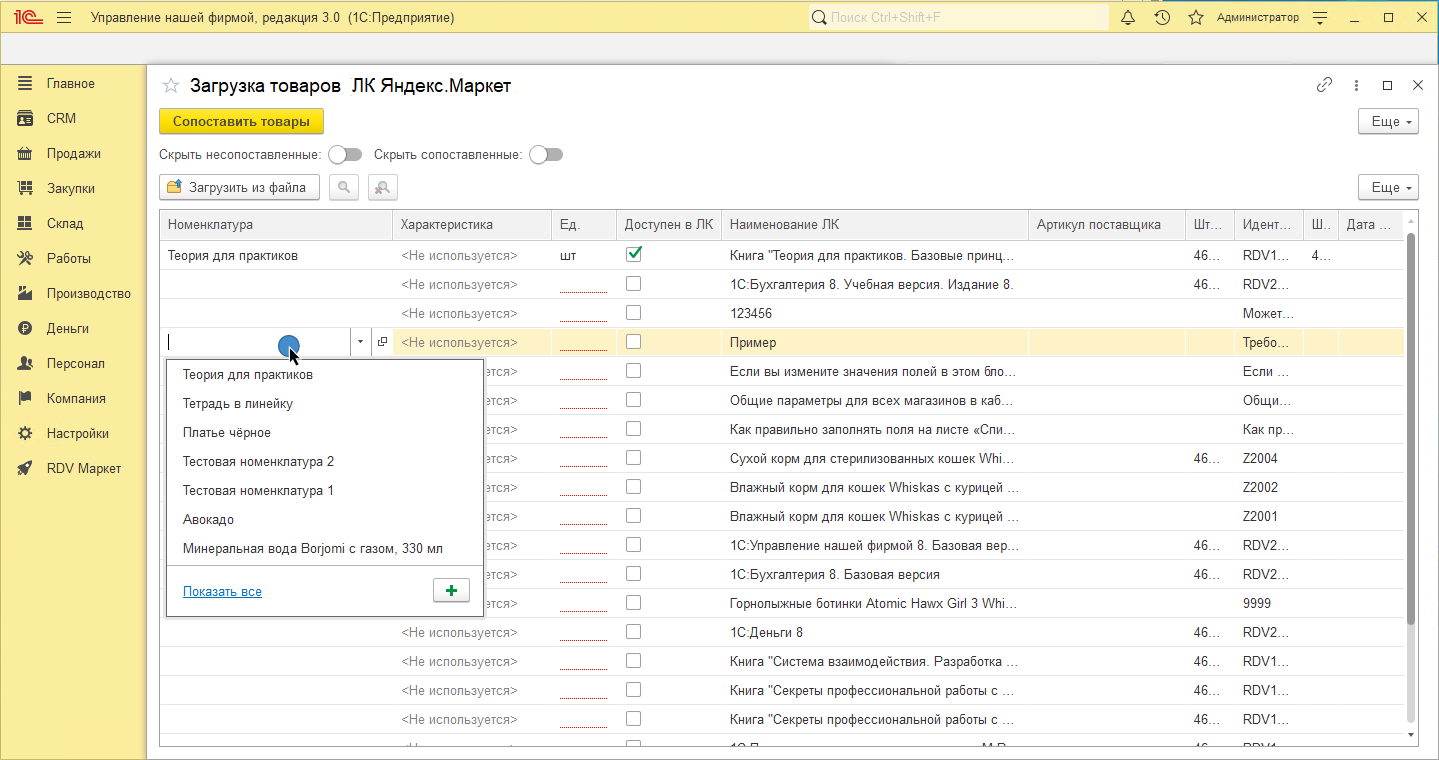
Установленный флаг "Доступен в ЛК" означает, что по товару, после включения обмена остатками и ценами, данные будут передаваться на маркетплейс.
Если снять данный флаг, то цены и остатки по товару передаваться не будут, даже если включены обмены передачи остатков и цен.
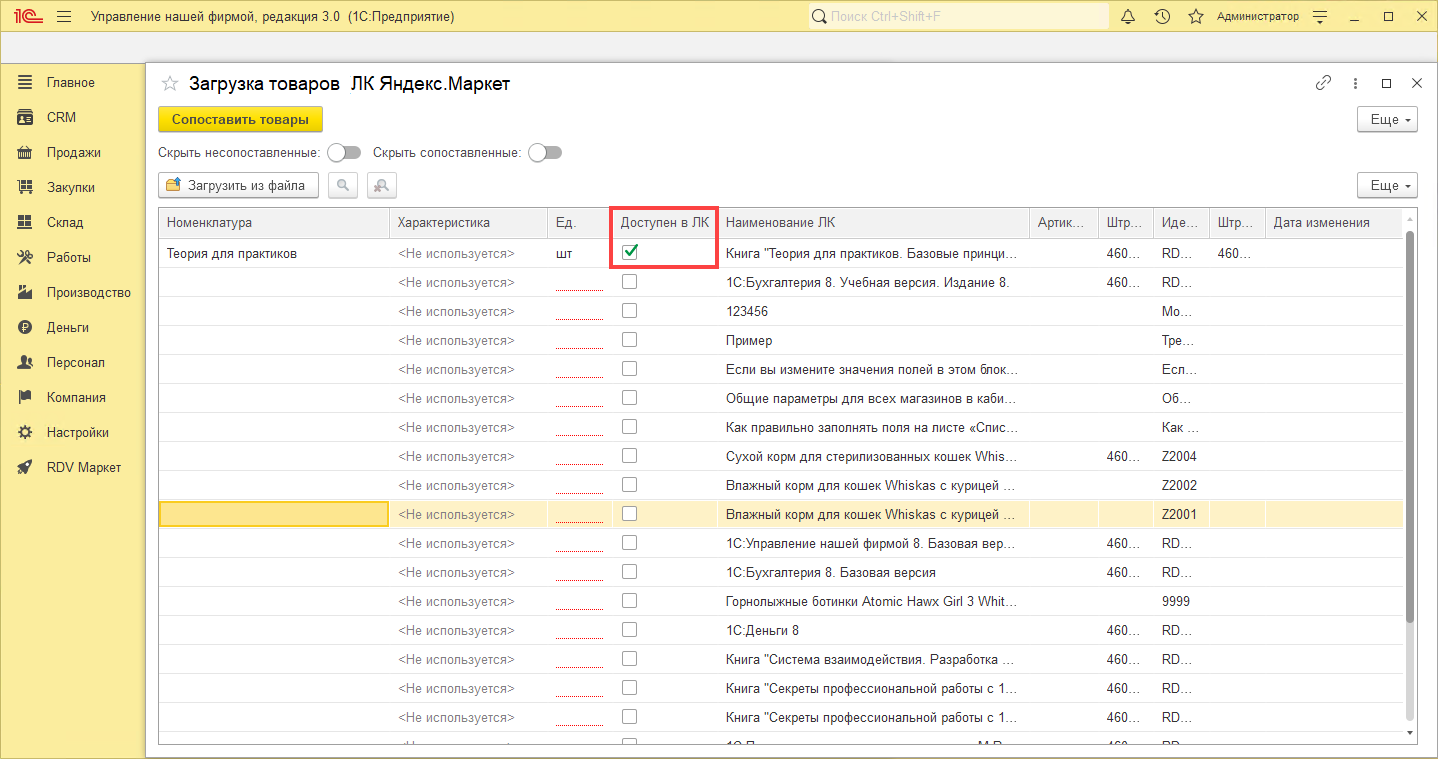
Не обязательно сопоставлять все товары сразу. К данному шагу можно вернутся позднее в рабочем месте "Управление товарами".
Для продолжения настройки необходимо нажать на кнопку "Сопоставить товары":
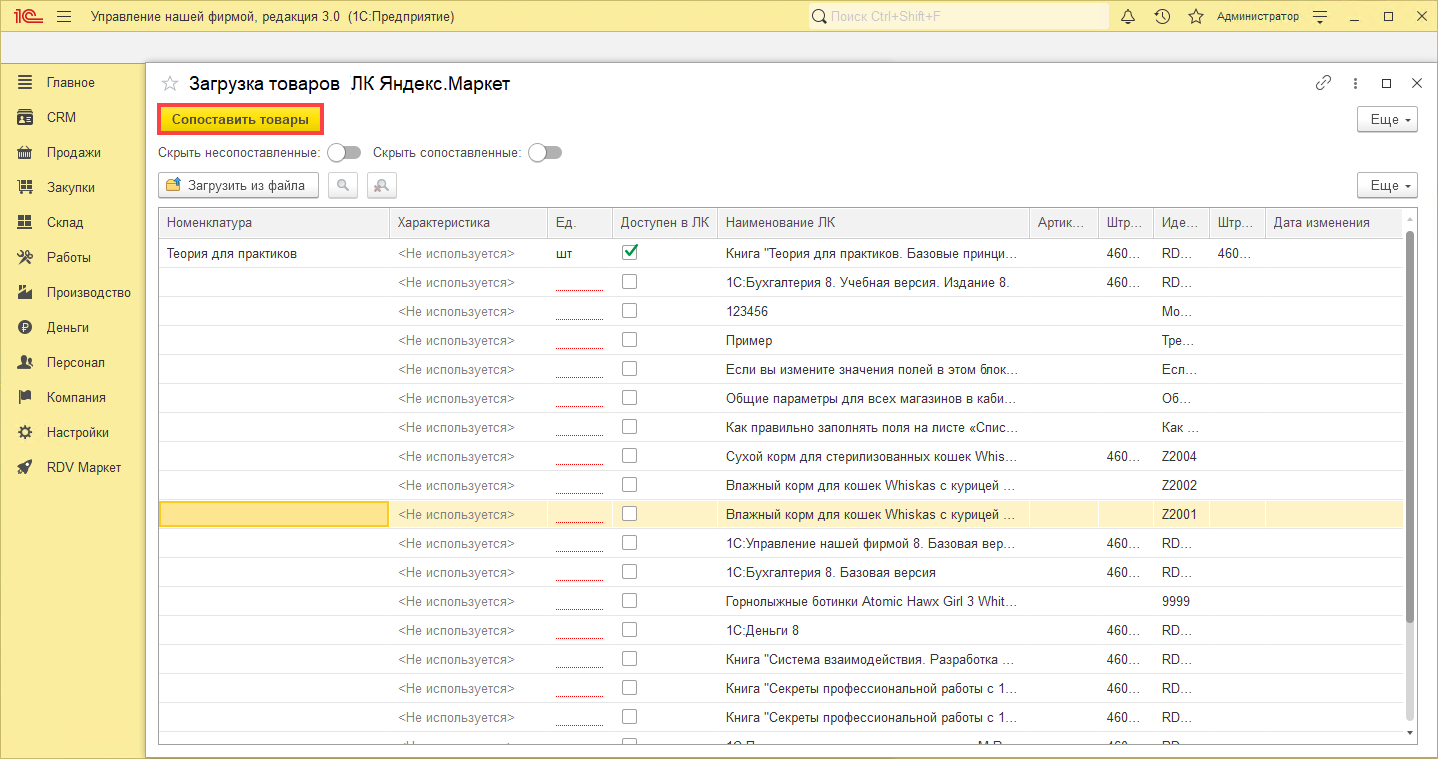
Если остались несопоставленные товары появятся предупреждение, что они не будут записаны. Нажимаем "Да":
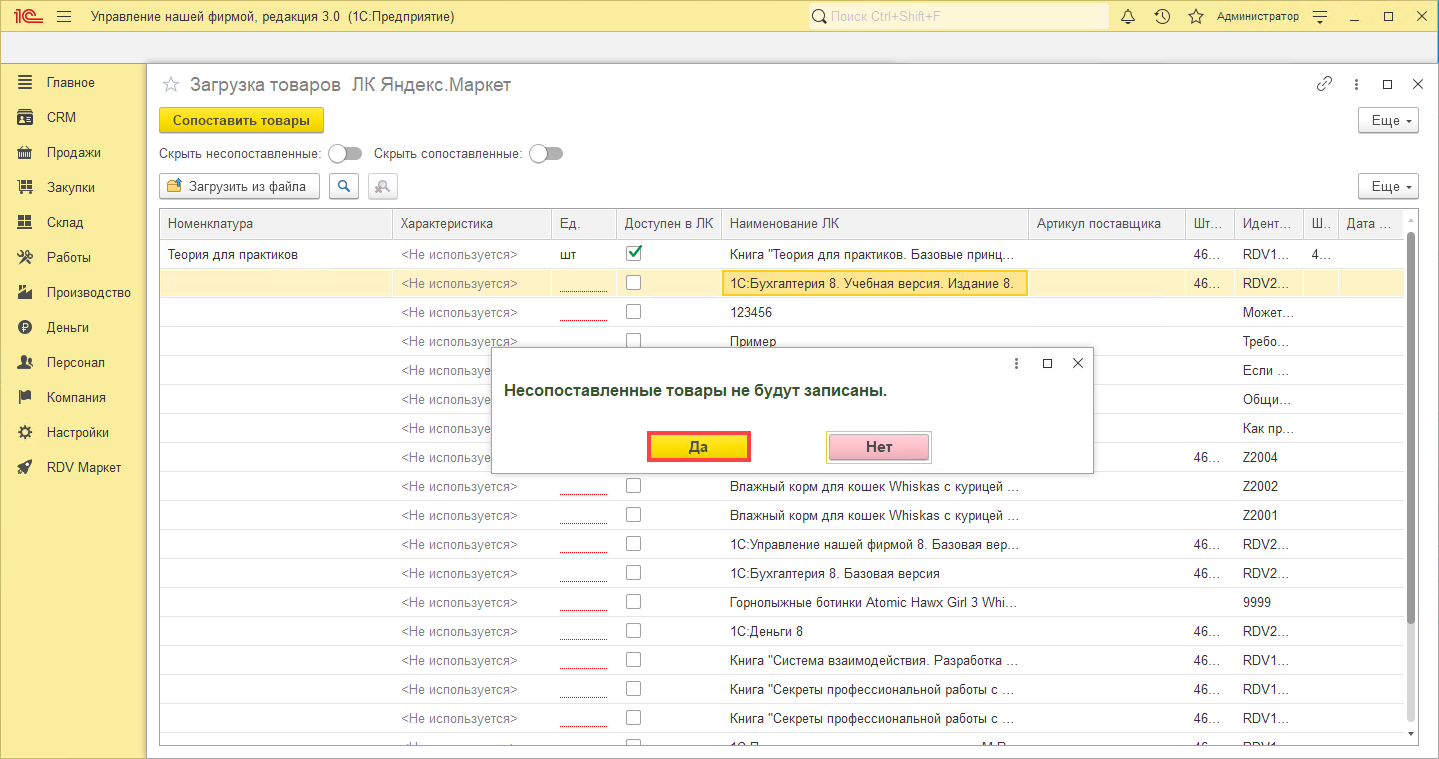
Появится информация о количестве загруженных карточках. Для перехода к следующему шагу нажимаем кнопку "Далее":
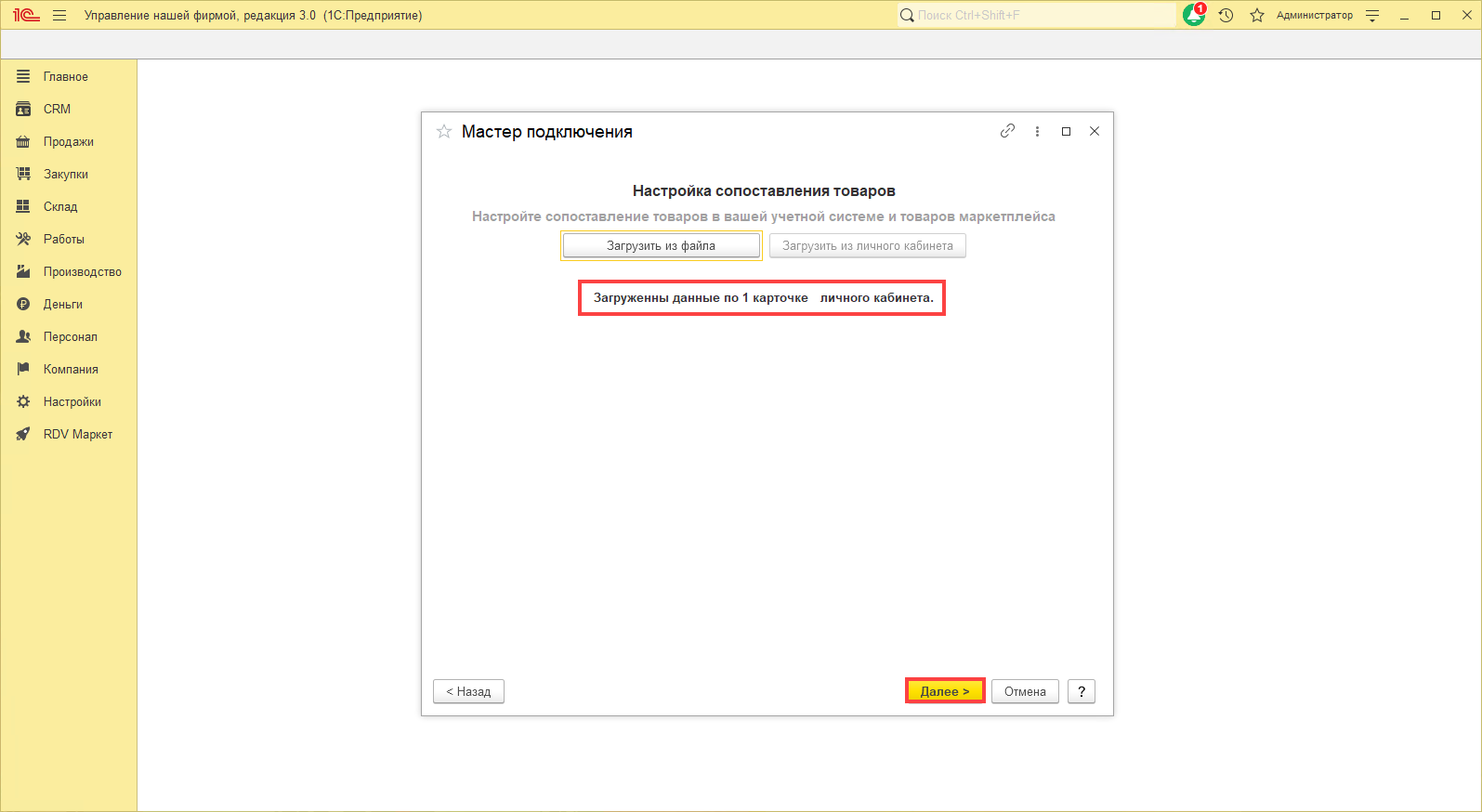
Шаг 10. Настройки параметров заказов
В данном окне указываем следующие настройки, которые автоматически будут заполняться в документе "Заказ покупателя":
- Выбираем Организацию.
- Указываем контрагента Яндекс.
- Если в базе включена настройка "Использовать договоры контрагентов", необходимо указать договор с Яндекс на размещение. Если настройка выключена, то данное поле не будет отображаться для заполнения. Можно работать без договоров.
- Выбираем подразделение.
- Указываем к какому проекту относятся Заказы покупателя. Данное поле не обязательное к заполнению.
- Нажимаем кнопку "Далее".
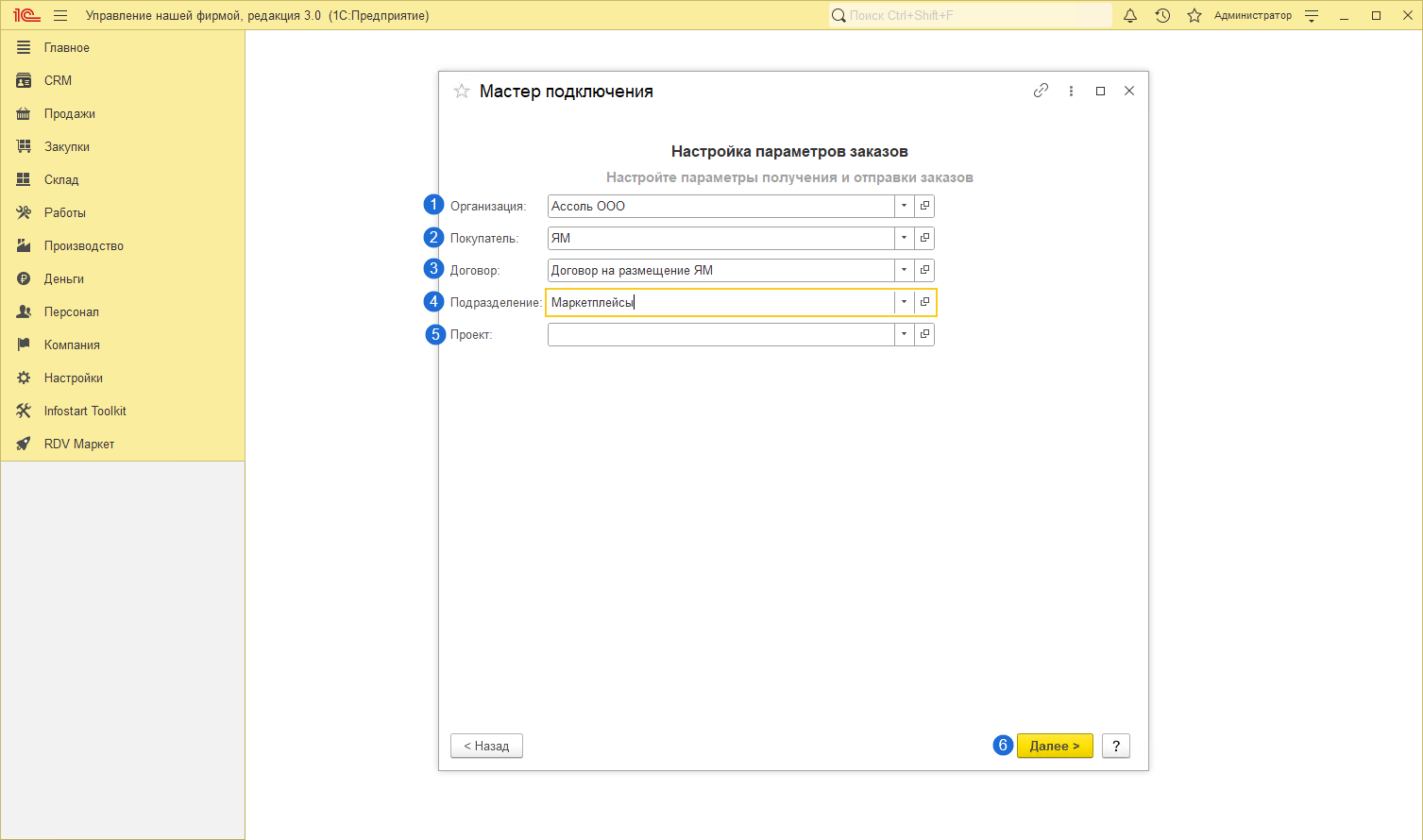
Данные для заполнения можно создать из формы нажав на кнопку "Выбрать из списка" - "Создать":
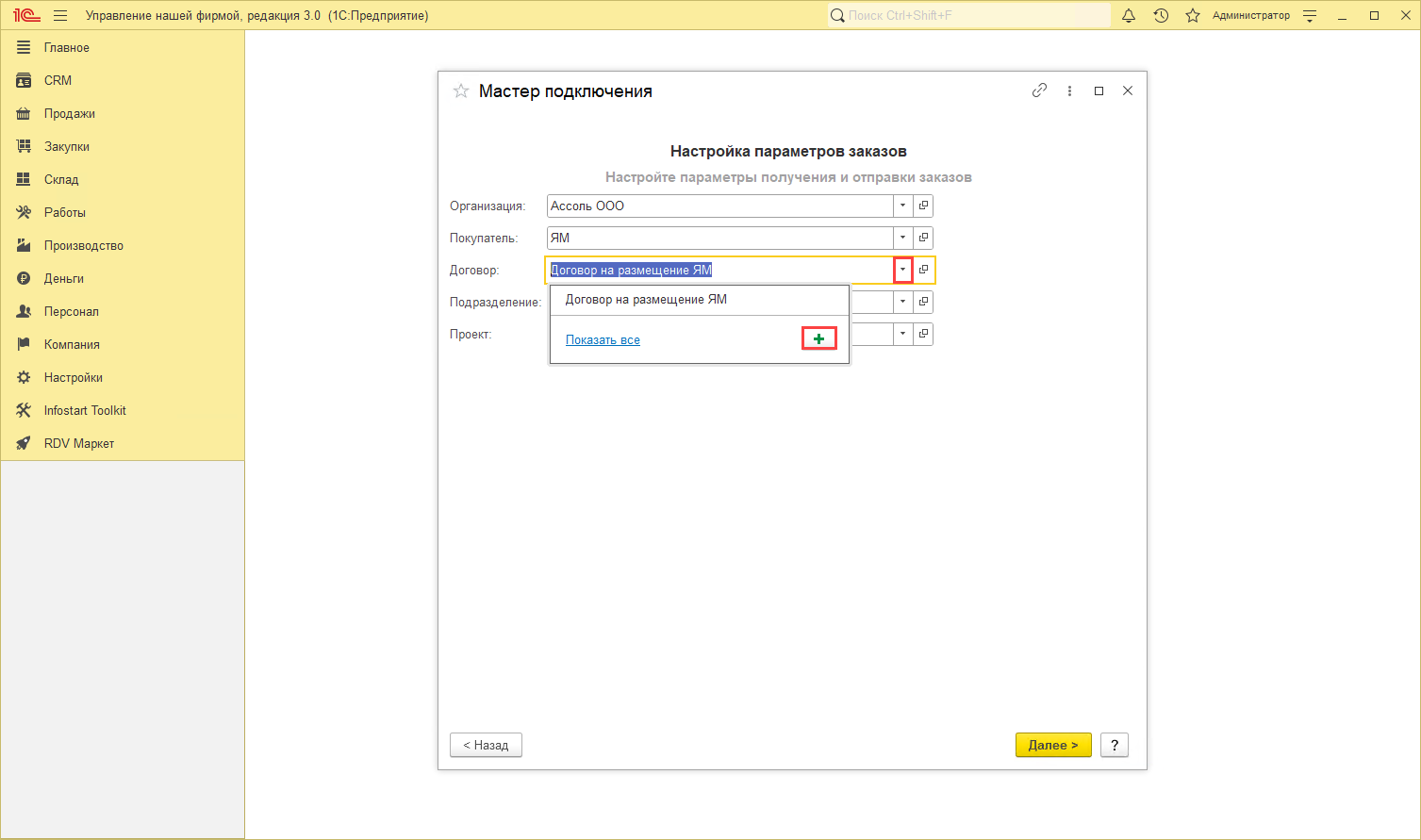
При создании договора необходимо:
- Указать Контрагента.
- Выбрать Организацию.
- В "Виде договора" указать значение "С комиссионером".
- В разделе "Комиссия" выбрать настройки "Вознаграждение не удерживается" и "Способ расчета" - "Не рассчитывается".
- Заполнить "Наименование" договора.
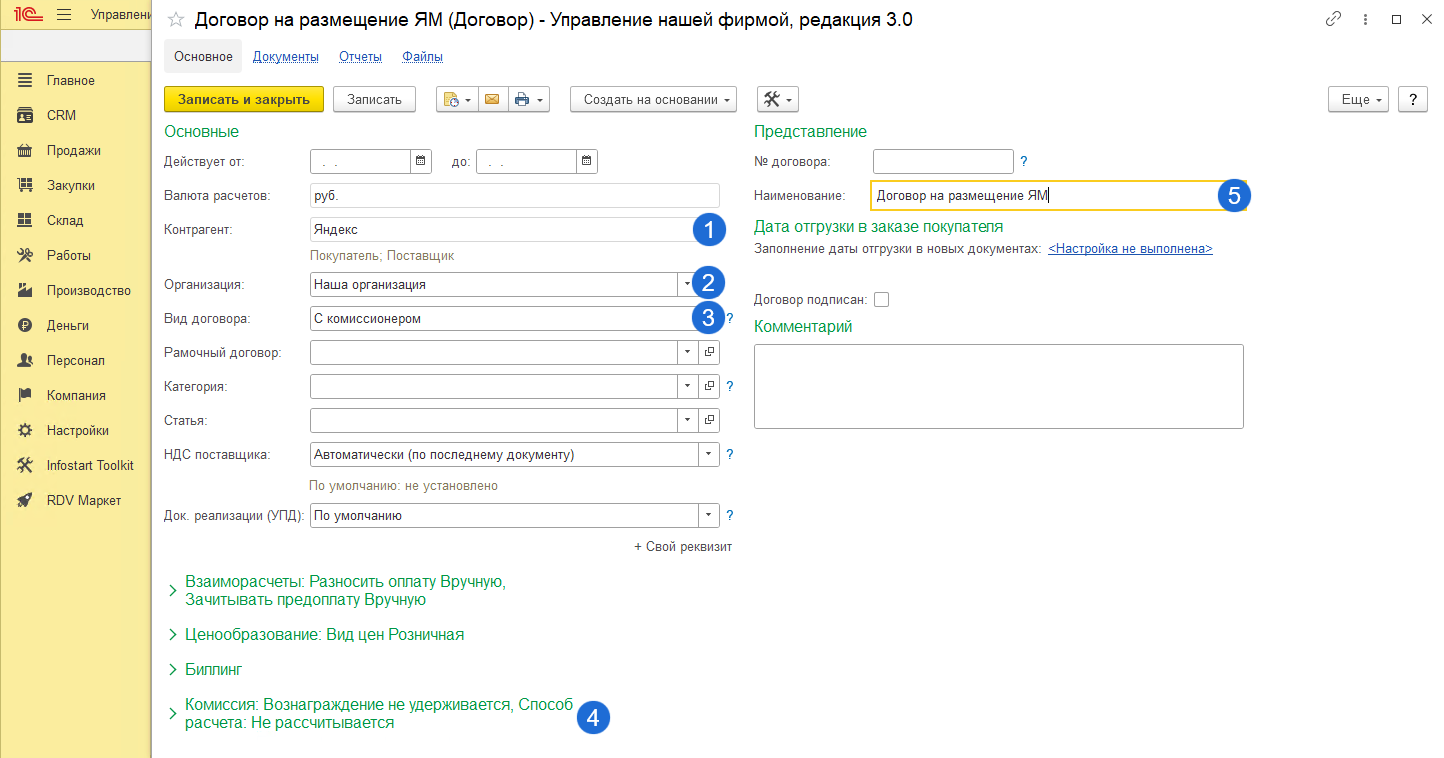
Шаг 11. Настройка обмена
На данном шаге необходимо выбрать по каким данным будет идти обмен с маркетплейсом:
- Передавать остатки по товарам на маркетплейс из 1С.
Если проверка обмена по API будет выполнятся не на всех товарах из ЛК, а на их части, то необходимо для всех остальных товаров в ЛК обнулить остатки.
Иначе в 1С будут приходить заказы на не связанные с номенклатурой товары, маркетплейс не найдет остаток по нему в 1С из-за чего отменит заказ и может заблокировать кабинет.
2. Передавать цены товаров на маркетплейс из 1С.
3. Получать заказы маркетплейса из личного кабинета в 1С.
4. Загружать заказы только по сопоставленным складам. При включении данной настройки заказы маркетплейсов загружаются только для тех складов маркетплейса, для которых выполнено сопоставление со складом в 1С.
5. Отгружать отменные после упаковки заказы.
6. Выберите способ автоупаковки заказов маркетплейсов.
Настройка Автоупаковки заказов
На данном этапе также можно настроить Автоупаковку заказов маркетплейсов, выбрав один из 3 вариантов:
- Не используется (только ручная упаковка). В таком случае заказы необходимо будет упаковывать вручную в рабочем месте "Управление заказами FBS" по инструкции.
- Все товары в одну коробку (одно грузовое место). В таком случае заказы будут упаковываться автоматически всегда в одно грузовое место.
- Каждый товар в отдельную коробку (отдельное грузовое место). В таком случае все заказы будут упаковываться автоматически каждый товар в отдельное грузовое место.
Пример:
Поступил заказ, в котором есть 3 товара: ручка, карандаш и ластик.
При выборе способа автоупаковки "Все товары в одну коробку (одно грузовое месте)" для ручки, карандаша и ластика сформируется одно грузовое место и будет напечатана одна этикетка.
Если выбран способ "Каждый товар в отдельную коробку (отдельное грузовое место)", то для ручки, карандаша и ластика сформируются отдельные грузовые места и для каждого товара будет своя этикетка.
Если выбран вариант "Не используются (только ручная упаковка)", то автоматически заказы не упакуются. Упаковывать заказы необходимо вручную. При ручной упаковки можно упаковать 3 товара в 2 грузовых места, например ручка будет в одном грузовом месте, а ластик и карандаш во втором грузовом месте. В таком случае на 3 товара будет 2 этикетки.
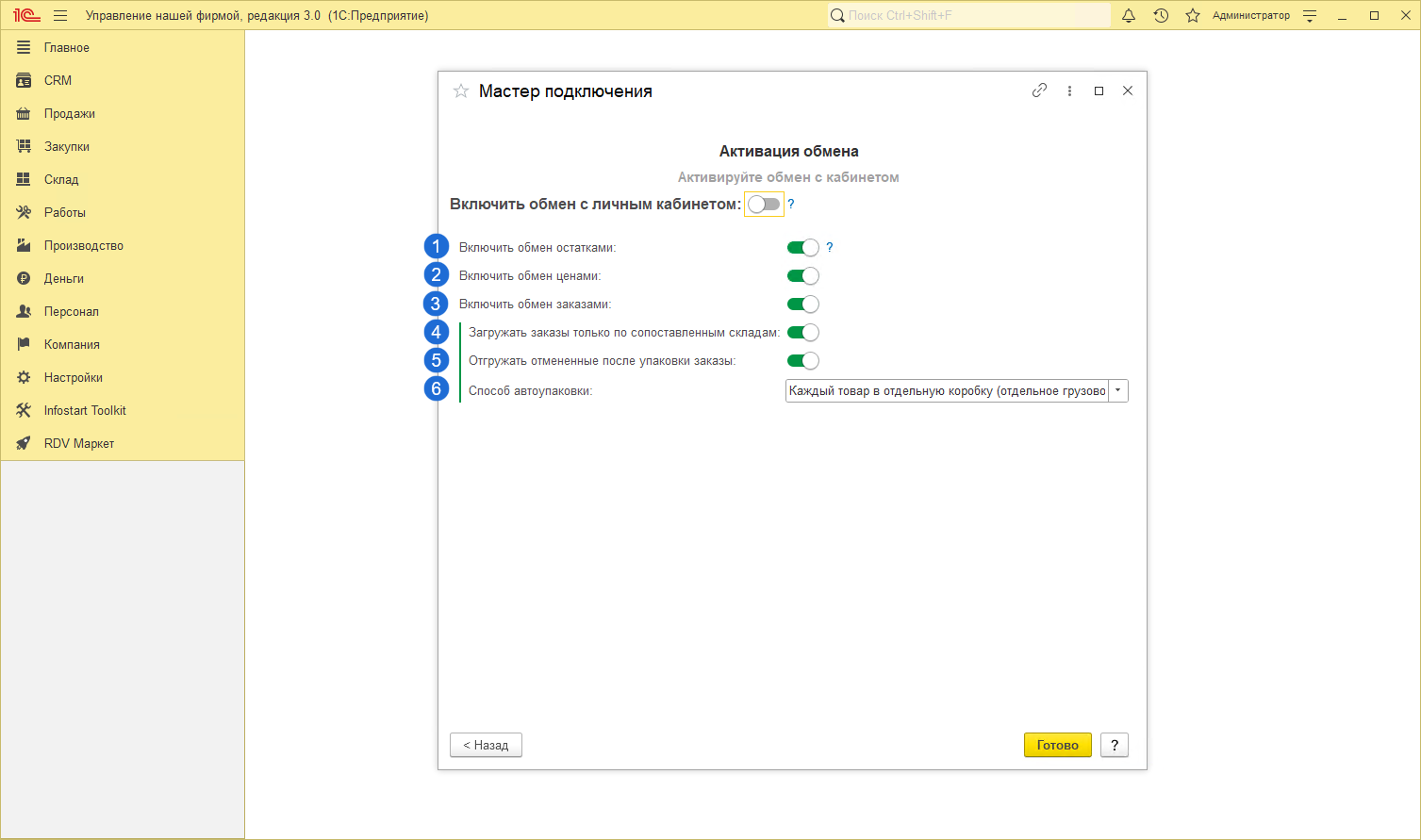
После чего необходимо Включить обмен с личным кабинетом и нажать кнопку "Далее":
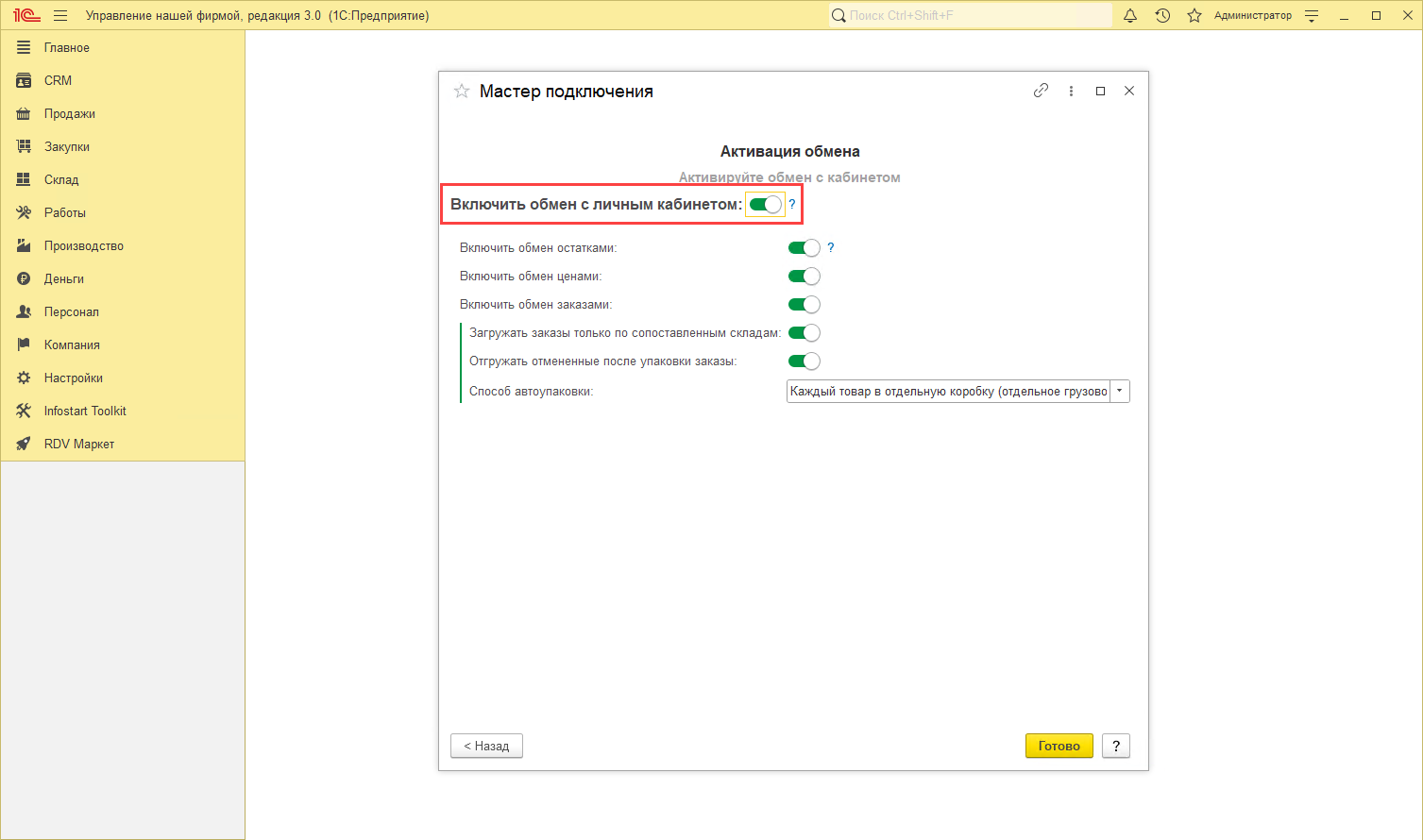
Настройка кабинета завершена.
Можно начать настройку следующего кабинета или выйти из мастера подключения по кнопке "Готово":